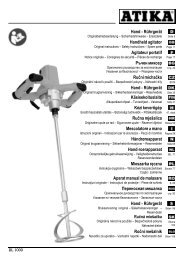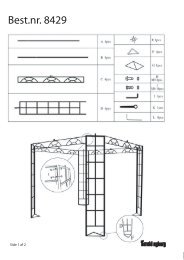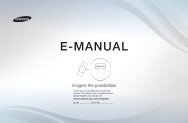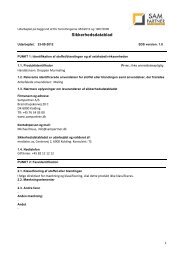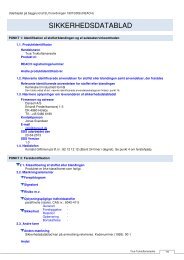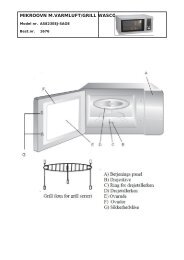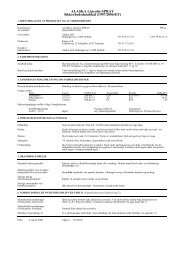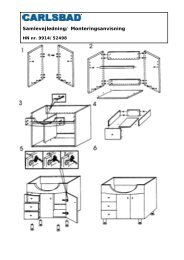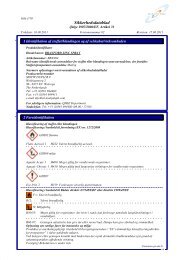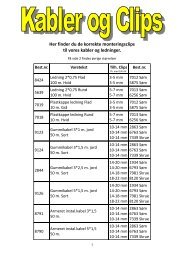Manual for 6688 - Harald Nyborg
Manual for 6688 - Harald Nyborg
Manual for 6688 - Harald Nyborg
Create successful ePaper yourself
Turn your PDF publications into a flip-book with our unique Google optimized e-Paper software.
HDTV Satellitmodtagere<br />
HDTV Satellitmottagare<br />
Joy HD<br />
Brugsanvisning<br />
Bruksanvisning<br />
Version: 13.07.2012
Indholds<strong>for</strong>tegnelse<br />
Indholds<strong>for</strong>tegnelse<br />
1 Produktbeskrivelse .................................................................................... 4<br />
1.1 Leveringsomfang ............................................................................................. 4<br />
1.2 Receiver ............................................................................................................... 4<br />
1.2.1 Apparat-<strong>for</strong>side ................................................................................................. 4<br />
1.2.2 Apparat-bagside ............................................................................................... 5<br />
1.3 Fjernbetjening ................................................................................................... 6<br />
2 Tilslutning af smart Joy HD ....................................................................... 8<br />
3 Grundlæggende betjening........................................................................ 9<br />
3.1 Installation .......................................................................................................... 9<br />
3.1.1 Sprog .................................................................................................................... 9<br />
3.1.2 Start ....................................................................................................................... 9<br />
3.2 Drifts<strong>for</strong>m vælges ............................................................................................. 9<br />
3.3 Menu hentes/lukkes ........................................................................................ 9<br />
3.4 Navigation i menu ............................................................................................ 9<br />
3.5 Forældrekontrol .............................................................................................. 10<br />
3.6 Tid indstilles ..................................................................................................... 10<br />
3.7 Fjernsyn ............................................................................................................. 11<br />
3.7.1 Direkte programvalg ..................................................................................... 11<br />
3.7.2 Programvalg via udvælgelsesvindue ...................................................... 11<br />
3.7.3 Programvalg via søgefunktion ................................................................... 11<br />
3.7.4 Recall ................................................................................................................... 13<br />
3.7.5 EPG ...................................................................................................................... 13<br />
3.7.6 Audio-indstillinger ......................................................................................... 14<br />
3.7.7 Teletekst ............................................................................................................ 15<br />
3.7.8 Aspekt mode .................................................................................................... 15<br />
3.8 Afspilning .......................................................................................................... 16<br />
3.8.1 Direkte afspilning ........................................................................................... 16<br />
3.8.2 Afspilning med Media Player ..................................................................... 16<br />
4 Udvidede indstillinger og funktioner .................................................... 17<br />
4.1 Menu programlister ....................................................................................... 17<br />
2 smart Joy HD
Indholds<strong>for</strong>tegnelse<br />
4.1.1 TV-programliste / radio-programliste ..................................................... 17<br />
4.1.2 Alt slettes .......................................................................................................... 19<br />
4.1.3 Favoritlister ...................................................................................................... 20<br />
4.2 Menu installation ........................................................................................... 20<br />
4.2.1 Antenne <strong>for</strong>bindelse ..................................................................................... 20<br />
4.2.2 Satellitliste ........................................................................................................ 21<br />
4.2.3 Antenne opsætning ...................................................................................... 22<br />
4.2.4 Søgning af enkelt-satellit ............................................................................ 24<br />
4.3 Menu system ................................................................................................... 25<br />
4.3.1 Undermenu TV-system ................................................................................ 25<br />
4.3.2 Undermenu Timer ......................................................................................... 26<br />
4.3.3 Øvrigt ................................................................................................................. 27<br />
4.4 Menu indstilling ............................................................................................. 27<br />
4.4.1 Software-version ............................................................................................ 27<br />
4.4.2 Fabriksindstilling............................................................................................ 27<br />
4.4.3 Opdatering af receiver-software .............................................................. 28<br />
4.5 Menu PVR ......................................................................................................... 28<br />
4.5.1 Media Player .................................................................................................... 28<br />
4.5.2 PVR konfiguration ......................................................................................... 31<br />
5 Tekniske data ............................................................................................32<br />
5.1 Fjernbetjening ................................................................................................ 32<br />
5.2 Strøm<strong>for</strong>syning............................................................................................... 32<br />
5.3 Tilslutninger .................................................................................................... 32<br />
5.4 Temperatur ...................................................................................................... 32<br />
5.5 Dimensioner og vægt .................................................................................. 33<br />
6 Producent ..................................................................................................33<br />
smart Joy HD 3
Produktbeskrivelse<br />
1 Produktbeskrivelse<br />
1.1 Leveringsomfang<br />
• HDTV Satelliten-Receiver smart Joy HD.<br />
• Fjernbetjening<br />
• 2 batterier (AAA) til fjernbetjeningen<br />
• Instruktionsbog<br />
1.2 Receiver<br />
1.2.1 Apparat-<strong>for</strong>side<br />
Nr. Beskrivelse<br />
▲ Program + eller opad i menu<br />
▼ Program – eller nedad i menu<br />
1<br />
◄ Lydstyrke – eller til venstre i menu<br />
► Lydstyrke – eller til venstre i menu<br />
2 LED rød Standbytilstand<br />
3 LED grøn Operation<br />
4 Display Rumprogram eller tid<br />
5 OK Senderliste vises / menupunkt bekræftes<br />
6 MENU Viser hovedmenuen<br />
7 Skifter mellem betjening og standby<br />
4 smart Joy HD
Produktbeskrivelse<br />
1.2.2 Apparat-bagside<br />
Nr. Beskrivelse<br />
1 LNB IN Tilslutning til satellit-antenne (DVB-S)<br />
2 SERVICE RS232<br />
3 TV Scart-tilslutning til fjernsyn (analog)<br />
4 HDMI 1 Digital audio- og video-udgang<br />
5 AUDIO OUT DIGITAL Digital cinch-audio-udgang<br />
6 USB Tilslutning til eksternt USB-datalager<br />
1<br />
High Definition Multimedia Interface (engl.), kontaktflade til fuld digital transmission af audio- og<br />
video-data.<br />
smart Joy HD 5
Produktbeskrivelse<br />
1.3 Fjernbetjening<br />
Nr. Taste Beskrivelse<br />
1 Skifter mellem betjening og standby<br />
2 1 - 9 Direkte valg af program<br />
3 FIND Program-søgefunktion<br />
4 MENU Viser hovedmenuen<br />
5<br />
PR+<br />
PR-<br />
OK/LIST<br />
Program + eller opad i menu<br />
Program – eller nedad i menu<br />
Lydstyrke + eller til højre i menu<br />
Lydstyrke – eller til venstre i menu<br />
Senderliste vises / menupunkt bekræftes<br />
6 smart Joy HD
Produktbeskrivelse<br />
Nr. Taste Beskrivelse<br />
6 INFO In<strong>for</strong>mation om aktuelt program vises<br />
7 TXT Videotekst vises/skjules<br />
8 Rød funktionstaste<br />
9 PR Skifter til de tidligere valgte programmer<br />
10 Gul funktionstaste<br />
11 AUDIO Valg af lyd<strong>for</strong>mat<br />
12 TV/RADIO Skifter mellem TV og radio<br />
13 Optage-taste / omgående optagelse<br />
14 Afspilning (af Media Player)<br />
15 Hurtigt tilbage<br />
16 Hurtigt fremad<br />
17 Afbryder lyden<br />
18 0 Valg af Media Player’s afspilnings<strong>for</strong>mat<br />
19 FAV Henter favoritliste<br />
20 EPG Henter EPG 2<br />
21 EXIT Afslutter menu eller menupunkt<br />
22 Grøn funktionstaste<br />
23 Blå funktionstaste<br />
24 V-MODE Skifter aspekt mode<br />
25 PAGE+ I menu/programliste 10 punkter opad<br />
26 PAGE- I menu/programliste 10 punkter nedad<br />
27 Stopper optagelse / afspilning<br />
28 Pause afspilning<br />
29 Langsomt fremad – slow-motion<br />
30 Langsomt tilbage<br />
2<br />
EPG = Electronic Program Guide (engl.) = elektronisk programguide, elektronisk<br />
programin<strong>for</strong>mation<br />
smart Joy HD 7
Tilslutning af smart Joy HD<br />
2 Tilslutning af smart Joy HD<br />
OBS!<br />
‣ Forbind først receiveren med satellitantennen og alle<br />
andre apparater, inden netstikket sættes i stikkontakten.<br />
‣ Henvisninger i instruktionsbøger til de andre apparater<br />
skal også respekteres.<br />
Standard<strong>for</strong>bindelse<br />
valgfri <strong>for</strong>bindelse<br />
8 smart Joy HD
Grundlæggende betjening<br />
3 Grundlæggende betjening<br />
3.1 Installation<br />
3.1.1 Sprog<br />
På smart Joy HD er tysk <strong>for</strong>udindstillet som standardsprog.<br />
‣ Vælg relevant sprog<br />
‣ Bekræft med OK, <strong>for</strong> at komme ind i næste vindue.<br />
<br />
Undermenuen Sprog kan også altid findes via menuen<br />
System.<br />
3.1.2 Start<br />
‣ Efter valg af sprog kommer man ind i menuen Installation (se kapitel 4.2,<br />
side 20). Her kan man starte en sendersøgning og dermed oprette<br />
programlisten.<br />
3.2 Drifts<strong>for</strong>m vælges<br />
Her kan man vælge mellem drifts<strong>for</strong>merne TV (fjernsynsprogrammer) og<br />
RADIO (radioprogrammer):<br />
‣ Tryk på tasten TV/RADIO på fjernbetjeningen.<br />
‣ For at vende tilbage til den tidligere drifts<strong>for</strong>m trykkes igen på tasten<br />
TV/RADIO.<br />
3.3 Menu hentes/lukkes<br />
‣ Tryk på tasten MENU <strong>for</strong> at hente menuen.<br />
‣ Tryk på EXIT <strong>for</strong> at afslutte menuen.<br />
3.4 Navigation i menu<br />
I menuen kan man navigere både med tasterne på receiveren og med<br />
fjernbetjeningen. De valgte menupunkter fremhæves med farver.<br />
smart Joy HD 9
Grundlæggende betjening<br />
3.5 Forældrekontrol<br />
I undermenuen Forældrekontrol kan man låse adgangen til enkelte menuer eller<br />
start af enkelte programmer med en kanallås. Når apparatet leveres, er kanallåskoden<br />
0000.<br />
Således kommer man ind i undermenuen Forældrekontrol:<br />
1. Tryk på tasten MENU.<br />
2. Vælg menuen System.<br />
3. Vælg Forældrekontrol og bekræft med OK.<br />
Efter indtastning af password kan man nu<br />
− indstille, om adgangen til undermenuerne skal være password-beskyttet,<br />
idet man vælger Menulås og Fra eller Til,<br />
− indstille, om man vil beskytte enkelte programmer med en kanallås, idet<br />
man vælger Kanallås og Fra eller Til<br />
eller<br />
− ændre password:<br />
1. Vælg feltet Nyt password.<br />
2. Indtast et nyt password.<br />
3. Password bekræftes.<br />
4. Indtast det nye password igen.<br />
4. Tryk på OK.<br />
5. Afslut menuen med EXIT.<br />
3.6 Tid indstilles<br />
1. Vælg menuen System.<br />
2. Vælg undermenuen Lokal tidsindstilling og bekræft med OK.<br />
3. Vælg punktet GMT usage og tænd eller sluk GMT usage med tasterne /<br />
eller / .<br />
Til = automatisk tidsindstilling via satellitsignal er aktiveret.<br />
Fra = automatisk tidsindstilling via satellitsignal er deaktiveret.<br />
4. Vælg punktet GMT Deres tidszone. Tidszonen er som standard indstillet på<br />
GMT + 1 time (+ 1:00).<br />
5. Vælg punktet Sommertid og vælg Sommertid Fra eller Til.<br />
6. Hvis man har slukket den automatiske tidsindstilling (GMT usage), skal man<br />
manuelt indtaste dato og tid:<br />
10 smart Joy HD
Grundlæggende betjening<br />
Vælg her punktet Dato, vælg den position, som skal ændres, og indtast den<br />
aktuelle dato med taltasterne. Vælg så punktet Lokal tidsindstilling, vælg<br />
den position, som skal ændres, og indtast det aktuelle klokkeslæt.<br />
7. Afslut menuen med EXIT.<br />
3.7 Fjernsyn<br />
3.7.1 Direkte programvalg<br />
‣ Med tasterne / PR+ og / PR- vælges det program, som man vil se.<br />
Ved hvert programskift åbnes et info-vindue i få sekunder med oplysninger om<br />
det aktuelle program.<br />
<br />
‣ Tryk på tasten INFO <strong>for</strong> på ethvert tidspunkt at hente dette<br />
info-vindue.<br />
‣ Tryk to gange på EXIT <strong>for</strong> at lukke info-vinduet igen.<br />
3.7.2 Programvalg via udvælgelsesvindue<br />
1. Tryk på tasten OK <strong>for</strong> at vise et udvælgelsesvindue med alle disponible<br />
programmer.<br />
2. Udvælg den programliste, hvor det ønskede program befinder sig<br />
eller<br />
tryk på tasten FAV <strong>for</strong> at vælge mellem favoritterne (se kapitel 4.1.3, side 20).<br />
3. Tryk på EXIT <strong>for</strong> at lukke udvælgelsesvinduet.<br />
3.7.3 Programvalg via søgefunktion<br />
‣ Tryk på tasten FIND <strong>for</strong> at åbne vinduet Søg.<br />
‣ Vælg en af de anviste muligheder og bekræft med OK.<br />
3.7.3.1 Genre-filter<br />
1. Vælg GENRE <strong>for</strong> at vise genre-udvælgelsesvinduet.<br />
2. Vælg den ønskede genre og bekræft med OK. I et andet vindue åbnes<br />
programudvælgelsen, hvor nu kun programmerne <strong>for</strong> den valgte genre<br />
vises.<br />
3. Tryk på EXIT <strong>for</strong> at lukke programudvælgelsesvinduet. Nu kan man igen<br />
vælge en genre.<br />
smart Joy HD 11
Grundlæggende betjening<br />
3.7.3.2 Programmer søges (alfabetisk)<br />
Vælg Find (A-Z) <strong>for</strong> at åbne vinduet Find:<br />
‣ Vælg et tegn og bekræft altid med OK, så det fremkommer i feltet med<br />
navnet eller en del af navnet på det ønskede program.<br />
Udover bogstaver og tal er der specielle kontaktflader:<br />
Kontaktflader<br />
CAPS<br />
(gul funktionstaste)<br />
DEL<br />
(rød funktionstaste)<br />
eller
Grundlæggende betjening<br />
<br />
Ved alle funktioner, som er beskrevet i 3.7.3, slettes valget<br />
eller sorteringen igen, når et program vælges med OK, dvs.<br />
hvis man i TV-drift trykker på tasten OK <strong>for</strong> at se<br />
programudvælgelsesvinduet, er programlisten tilbage i den<br />
oprindelige version.<br />
3.7.4 Recall<br />
‣ Tryk på tasten<br />
<strong>for</strong> at springe til det senest viste program.<br />
3.7.5 EPG<br />
3.7.5.1 Single EPG<br />
‣ Tryk på tasten EPG på fjernbetjeningen. Vinduet Single EPG med<br />
oplysninger om et program åbnes. Den løbende udsendelse er markeret<br />
med .<br />
‣ Tryk på tasterne / PR+ og / PR- <strong>for</strong> at se en udsendelse tidligere eller<br />
senere (1).<br />
‣ Tryk på tasterne / og / <strong>for</strong> at bladre en dag frem og tilbage<br />
(2).<br />
‣ Tryk på den grønne funktionstaste <strong>for</strong> at scrolle nedad i info-området (6).<br />
‣ Tryk på den røde funktionstaste <strong>for</strong> at scrolle opad i info-området (6).<br />
‣ Tryk på den gule funktionstaste <strong>for</strong> at overtage program, dato, tidspunkt<br />
og varighed <strong>for</strong> den markerede udsendelse i en timer.<br />
‣ Man kan ændre indstillingerne som beskrevet i kapitel 4.3.2, side 26.<br />
‣ Tryk på den blå funktionstaste <strong>for</strong> at skifte til vinduet EPG.<br />
‣ Tryk på EXIT <strong>for</strong> at vende tilbage til TV-drift.<br />
3.7.5.2 EPG<br />
Efter aktivering af den blå funktionstaste i vinduet Single EPG kommer man<br />
ind i vinduet EPG.<br />
‣ Tryk på OK <strong>for</strong> at åbne et vindue med detaljer om den valgte udsendelse.<br />
‣ Tryk på OK, den røde funktionstaste eller EXIT <strong>for</strong> at lukke dette vindue<br />
igen.<br />
smart Joy HD 13
Grundlæggende betjening<br />
‣ Tryk på tasterne / PR+ og / PR- <strong>for</strong> at bladre gennem alle disponible<br />
programmer.<br />
‣ Tryk på tasterne / og / <strong>for</strong> at bladre en udsendelse frem og<br />
tilbage i et program.<br />
‣ Tryk på den røde funktionstaste <strong>for</strong> at komme ind i vinduet Tids display:<br />
• Vælg her med tasterne / og / funktionerne nederst i billedet:<br />
‣ Tryk på OK, når er valgt <strong>for</strong> at springe til den løbende udsendelse. Den<br />
løbende udsendelse er markeret med .<br />
‣ Tryk på OK, når<br />
tilbage.<br />
‣ Tryk på OK, når<br />
‣ Tryk på OK, når<br />
er valgt <strong>for</strong> at springe en udsendelse frem eller<br />
er valgt <strong>for</strong> at springe to timer frem eller tilbage.<br />
er valgt <strong>for</strong> at springe en dag frem eller tilbage.<br />
‣ Tryk på EXIT <strong>for</strong> at lukke vinduet Tids display og vende tilbage til EPGvinduet.<br />
‣ Tryk på den grønne funktionstaste <strong>for</strong> at overtage program, optagedato,<br />
tidspunkt og varighed <strong>for</strong> den markerede udsendelse i en timer. Man kan<br />
ændre indstillingerne som beskrevet i kapitel 4.3.2, side 26.<br />
‣ Tryk på den blå funktionstaste <strong>for</strong> at vende tilbage til vinduet Single EPG.<br />
‣ Tryk på EXIT <strong>for</strong> at vende tilbage til fjernsynsprogrammet.<br />
3.7.6 Audio-indstillinger<br />
1. Tryk på AUDIO.<br />
2. Vælg audio-mode med tasterne / og / .<br />
3. Tryk på tasterne / PR+ eller / PR- <strong>for</strong> at vælge et andet sprog eller<br />
Dolby AC3 (Dolby Digital), såfremt senderen har denne mulighed.<br />
4. Når den ønskede audio-mode er indstillet, afsluttes menuen med tasten<br />
EXIT.<br />
14 smart Joy HD
3.7.7 Teletekst<br />
Grundlæggende betjening<br />
‣ Tryk på tasten TXT på fjernbetjeningen <strong>for</strong> at starte teletekst. Den første<br />
teletekst-side 100 vises.<br />
Således kan man navigere mellem videotekst-siderne:<br />
Taste<br />
Taltastatur på fjernbetjening<br />
Funktion<br />
Direkte indtastning af et sidenummer<br />
næste hovedside<br />
<strong>for</strong>rige hovedside<br />
(hvis undersider findes)<br />
(hvis undersider findes)<br />
næste underside<br />
<strong>for</strong>rige underside eller AUTO: skift mellem<br />
undersider <strong>for</strong>egår automatisk<br />
‣ Tryk på EXIT <strong>for</strong> at lukke videoteksten igen.<br />
3.7.8 Aspekt mode<br />
‣ Tryk på V-MODE flere gange efter hinanden <strong>for</strong> at indstille aspekt mode.<br />
‣ PVR 3 / optagelse<br />
Tilslut først et USB-datalager i USB-tilslutningen på Joy HD, og afvent, at dette<br />
identificeres af receiveren, og at den tilsvarende meddelelse vises.<br />
<br />
Egnede USB-stik og eksterne harddisks kan ses i<br />
tilbehørsshoppen på www.smart-electronic.de.<br />
‣ Under afspilning af et program trykkes på tasten Optag (omgående<br />
optagelse)<br />
eller<br />
‣ vælg udsendelser i vinduet EPG og tilføj dem til timerne med den grønne<br />
funktionstaste (se kapitel 3.7.5, side 13)<br />
eller<br />
3<br />
PVR = Personal Video Recorder (engl.), ensbetydende med harddisk-optager til digital optagelse af<br />
billede og lyd på et datalager (som regel harddisk).<br />
smart Joy HD 15
Grundlæggende betjening<br />
‣ en optagelse programmeres direkte i undermenuen Timer (se kapitel 4.3.2,<br />
side 26).<br />
• Hvis der sendes flere lydspor, så optages automatisk op til tre lydspor. Ved<br />
afspilningen kan man så skifte mellem disse lydspor med tasten AUDIO.<br />
3.8 Afspilning<br />
3.8.1 Direkte afspilning<br />
1. Tryk to gange på SHIFT.<br />
2. Vælg den optagelse, som skal afspilles, og bekræft med OK. Afspilningen<br />
begynder.<br />
3. Brug tasterne , , , og <strong>for</strong> at styre afspilningen.<br />
4. Man kan springe med tasterne / og / , når<br />
afspilningsin<strong>for</strong>mationsfeltet er fremhævet. Man kan først benytte denne<br />
funktion, når der efter opstart af afspilningen er gået den tid, som man har<br />
indstillet i kapitel PVR konfig. under Spring.<br />
3.8.2 Afspilning med Media Player<br />
Som beskrevet i kapitel 4.5.1, side 28 kan man også afspille USB-optagelser via<br />
Media Player.<br />
16 smart Joy HD
Udvidede indstillinger og funktioner<br />
4 Udvidede indstillinger og funktioner<br />
4.1 Menu programlister<br />
4.1.1 TV-programliste / radio-programliste<br />
For nemheds skyld <strong>for</strong>klares i det følgende kun redigering af TV-lister – <strong>for</strong> at<br />
redigere radio-programlister skal man gøre tilsvarende.<br />
1. I menuen Program liste går man til undermenuen TV.<br />
2. Tryk på OK <strong>for</strong> at åbne vinduet TV.<br />
Ved neden<strong>for</strong> beskrevne redigeringsproces bliver man, når man afslutter<br />
programliste-menuen, altid spurgt, om man vil overskrive den fabriksindstillede<br />
programliste, dvs. man kan overtage de <strong>for</strong>etagne ændringer (OK – så ændres<br />
programlisten tilsvarende).<br />
4.1.1.1 Program med en favoritliste tilføjes<br />
1. Det relevante program markeres.<br />
2. Tryk på tasten FAV og bekræft med OK.<br />
Et udvælgelsesvindue med de otte eksisterende favoritlister åbnes.<br />
3. Vælg den favoritliste, som programmet skal tilføjes, og bekræft med OK. Den<br />
pågældende favoritliste markeres tilsvarende ( ).<br />
4. De programmer, som er tilføjet i en favoritgruppe, markeres i<br />
programlisterne.<br />
5. Tryk på tasten FAV en gang mere eller EXIT <strong>for</strong> at afslutte funktionen<br />
Tilføjes.<br />
4.1.1.2 Programmer <strong>for</strong>synes med en password-beskyttelse (låses <strong>for</strong><br />
ulovlig adgang)<br />
1. Det relevante program markeres.<br />
2. Tryk på den røde funktionstaste (SHIFT).<br />
3. Bekræft med OK. Man op<strong>for</strong>dres til at indtaste et password.<br />
4. Indtast et password.<br />
Låste programmer markeres i programlisterne .<br />
5. Tryk igen på den røde funktionstaste (SHIFT) <strong>for</strong> at afslutte funktionen Låst.<br />
smart Joy HD 17
Udvidede indstillinger og funktioner<br />
4.1.1.3 Programmer springes over ved skift fra program til program<br />
(zapning)<br />
1. Det relevante program markeres.<br />
2. Tryk på den grønne funktionstaste.<br />
3. Bekræft med OK.<br />
Programmer, som skal springes over, markeres i programlisterne.<br />
4. Tryk igen på den grønne funktionstaste <strong>for</strong> at afslutte funktionen Låst.<br />
4.1.1.4 Programmer flyttes til en anden kanalplads:<br />
1. Tryk på den gule funktionstaste <strong>for</strong> at påbegynde funktionen Flyt.<br />
2. Programmet, som skal flyttes, markeres, og der bekræftes med OK.<br />
Programmet markeres i programlisten.<br />
. Såfremt man ikke kun vil flytte et<br />
program, men flere programmer, markeres flere programmer, og der<br />
bekræftes hver gang med OK. Programmerne, som skal flyttes, skal her ikke<br />
følge direkte efter hinanden.<br />
3. Vælg den programplads, <strong>for</strong>an hvilken man ønsker at indskyde programmet<br />
/ programmerne, og tryk igen på den gule funktionstaste.<br />
4. Tryk på EXIT <strong>for</strong> at afslutte funktionen Flyt.<br />
4.1.1.5 Programliste sorteres<br />
1. Tryk på den blå funktionstaste (ændre). Vinduet Rediger kanal åbnes.<br />
2. Tryk på den røde funktionstaste (sortere) <strong>for</strong> at åbne et vindue, hvor man<br />
kan fastsætte sorteringskriterierne.<br />
3. Vælg Navn(A-Z) eller Navn(Z-A) <strong>for</strong> at sortere programlisten i alfabetisk<br />
rækkefølge.<br />
eller<br />
Vælg Gratis/Kodet <strong>for</strong> først at liste alle gratis programmer og derefter alle<br />
kodede programmer i programlisten.<br />
eller<br />
Vælg Låst <strong>for</strong> først at liste alle ikke-låste og derefter alle låste programmer i<br />
programlisten.<br />
4. Tryk på OK <strong>for</strong> at bekræfte valget.<br />
5. Tryk på EXIT <strong>for</strong> at afslutte sorteringsfunktionen.<br />
18 smart Joy HD
Udvidede indstillinger og funktioner<br />
4.1.1.6 Programmer omdøbes<br />
1. I undermenuen Rediger kanal – TV trykkes på den blå funktionstaste (L/R).<br />
2. Tryk på den grønne funktionstaste <strong>for</strong> at påbegynde ændringsprocessen.<br />
3. Programmet, som skal omdøbes, markeres, og der bekræftes med OK.<br />
4. Vinduet Omdøb fremhæves.<br />
− Vælg det tegn, som skal ændres.<br />
− Med det numeriske tastatur på fjernbetjeningen indtastes det nye tegn.<br />
− Tryk på den røde funktionstaste (CAPS) <strong>for</strong> at skifte mellem store og<br />
små bogstaver.<br />
− Tryk på den grønne funktionstaste (DEL) <strong>for</strong> at slette det valgte tegn.<br />
− Tryk på den gule funktionstaste (OK) <strong>for</strong> at overtage de ændringer, som<br />
er lavet tidligere, og at lukke vinduet Omdøb igen.<br />
− Tryk på den blå funktionstaste (CANCEL) <strong>for</strong> at slette de ændringer, som<br />
er lavet tidligere, og at lukke vinduet Omdøb.<br />
5. Tryk på den grønne funktionstaste <strong>for</strong> at gå ud af ændringsmenuen igen.<br />
4.1.1.7 Enkelt program slettes fra programlisten<br />
1. I undermenuen Rediger kanal – TV trykkes på den blå funktionstaste<br />
(ændre).<br />
2. Tryk igen på den blå funktionstaste (slette) <strong>for</strong> at komme ind i<br />
slettemenuen.<br />
3. Det program, som skal slettes, markeres, og der bekræftes med OK. Det<br />
pågældende program markeres tilsvarende .<br />
Tryk igen på den blå funktionstaste (slette) eller EXIT <strong>for</strong> at afslutte<br />
slettemenuen.<br />
4. Hvis man, når man afslutter menuen, bekræfter overskrivning af den<br />
fabriksindstillede programliste (se oven<strong>for</strong>), slettes de markerede<br />
programmer.<br />
4.1.2 Alt slettes<br />
For at slette alle programmer<br />
1. Vælges Slet alt i menuen Rediger kanal.<br />
2. Tryk på OK. Der fremkommer en <strong>for</strong>espørgsel, om man vil slette alle kanaler.<br />
3. Vælg svaret Ja eller Nej og bekræft med OK.<br />
smart Joy HD 19
Udvidede indstillinger og funktioner<br />
<br />
Efter sletning af alle programmer er alle programlister<br />
tomme og skal oprettes igen!<br />
4.1.3 Favoritlister<br />
I denne undermenu kan favoritlisterne omdøbes.<br />
1. Vælg den favoritliste, som skal ændres, og bekræft med OK.<br />
2. Et skærmtastatur åbnes.<br />
3. Vælg bogstaver/tal med tasterne / PR+ og / PR- samt tasterne /<br />
og / og bekræft med OK.<br />
<br />
Med den gule funktionstaste kan man skifte mellem store<br />
og små bogstaver.<br />
Med tasten SHIFT (rød) kan man slette enkelte<br />
bogstaver/tal.<br />
‣ Gentag dette så mange gange, indtil det ønskede favoritlistenavn er<br />
indtastet.<br />
‣ Tryk på den blå L/R-taste <strong>for</strong> at vende tilbage til undermenuen Favorit og<br />
tryk på EXIT <strong>for</strong> at afslutte undermenuen.<br />
4.2 Menu installation<br />
4.2.1 Antenne <strong>for</strong>bindelse<br />
1. I menuen Installation vælges undermenuen Antenne <strong>for</strong>bindelse og der<br />
bekræftes med OK.<br />
2. Vælg, om en fast antenne eller en motor antenne er tilsluttet til receiveren.<br />
3. Tryk på EXIT <strong>for</strong> at afslutte undermenuen Antenne <strong>for</strong>bindelse.<br />
4. Tryk på EXIT en gang mere <strong>for</strong> at vende tilbage til TV-drift eller skift til en<br />
anden undermenu.<br />
<br />
Hvis en motor antenne er valgt, skal denne konfigureres<br />
under menupunktet Antenne opsætning.<br />
20 smart Joy HD
Udvidede indstillinger og funktioner<br />
4.2.2 Satellitliste<br />
I undermenuen Satellit liste er en liste med disponible satellitter lavet <strong>for</strong>lods.<br />
Afhængig af antenneanlægget kan man her vælge, fra hvilken satellit man<br />
ønsker at modtage programmer:<br />
1. I menuen Installation vælges undermenuen Satellit liste og der bekræftes<br />
med OK<br />
2. Vælg den satellit, som man ønsker at modtage, og bekræft med OK.<br />
Den valgte satellit markeres tilsvarende ( ).<br />
Således ændres en transaktion:<br />
1. Tryk på den røde funktionstaste (SHIFT).<br />
2. Vælg, om navn eller længdegrad (position) skal ændres.<br />
3. Vælg den tekstposition, som skal ændres:<br />
− Indtast tal og bogstaver med fjernbetjeningen.<br />
− Tryk på den røde funktionstaste (SHIFT) <strong>for</strong> at skifte mellem store og<br />
små bogstaver.<br />
− Tryk på den grønne funktionstaste <strong>for</strong> at slette den netop valgte<br />
position.<br />
− Tryk på den gule funktionstaste <strong>for</strong> at bekræfte ændringerne og vende<br />
tilbage til satellitlisten.<br />
− Tryk på den blå funktionstaste (L/R) <strong>for</strong> at afbryde ændringsprocessen<br />
og vende tilbage til satellitlisten.<br />
Således tilføjes en transaktion:<br />
1. Tryk på den grønne funktionstaste.<br />
2. Indtast navn og længdegrad (tekstindtastning som beskrevet under ændre).<br />
Således slettes en transaktion:<br />
1. Vælg den satellit, som skal slettes.<br />
2. Tryk på den blå funktionstaste (L/R). Et vindue åbnes med <strong>for</strong>espørgselen,<br />
om man virkelig ønsker at slette.<br />
3. Vælg OK eller Nej og bekræft dette valg med OK.<br />
Man kommer nu tilbage til satellitlisten.<br />
‣ Tryk på EXIT <strong>for</strong> at afslutte undermenuen Satellit liste.<br />
‣ Tryk på EXIT <strong>for</strong> at vende tilbage til TV-drift.<br />
smart Joy HD 21
‣ Under<br />
Udvidede indstillinger og funktioner<br />
4.2.3 Antenne opsætning<br />
I undermenuen Antenne opsætning er <strong>for</strong>skellige transaktioner til disposition,<br />
alt afhængig af om man under Antenne <strong>for</strong>bindelse har indstillet fast antenne<br />
eller motor antenne.<br />
4.2.3.1 Fast antenne<br />
‣ Under Satellit vælges den satellit, <strong>for</strong> hvilken nedenstående indstillinger skal<br />
gælde.<br />
<br />
Valgmulighederne er begrænset til de satellitter, som er<br />
markeret i Satellit liste.<br />
‣ Under LNB frekvens vælges den værdi, som passer til den anvendte LNB.<br />
Alternativt trykkes på OK, den passende værdi vælges i listen og der<br />
bekræftes med OK:<br />
Standardværdi er her en universel-LNB med 9750 - 10600 MHz.<br />
Man kan fastsætte signalstyrke og –kvalitet ved modtagelse af en bestemt<br />
transponder:<br />
Transponder vælges den transponder, fra hvilken man ønsker at få<br />
vist signalstyrke og –kvalitet nederst på skærmen.<br />
‣ Hvis man anvender en multifeed-antenne, vælges under DiSEqC 4 1.0 5 porten<br />
til den valgte satellit.<br />
‣ Hvis man ønsker at modtage signaler fra mere end fire satellitter, vælges<br />
under DiSEqC1.1 6 porten til den valgte satellit. Som standard er Deaktivere<br />
indstillet her.<br />
‣ Vælg menupunktet 22K <strong>for</strong> permanent at tænde eller slukke 22 kHzstyrespændingen<br />
til High-Low-Band-omstillingen. I de fleste tilfælde skal<br />
man her indstille Auto (fabriksindstilling).<br />
‣ Under Polaritet vælges den korrekte værdi til den valgte sender.<br />
4<br />
DiSEqC = Digital Satellite Equipment Control (engl.), betegner en digital styresignalteknik på<br />
satellit-modtageranlæg<br />
5<br />
DiSEqC1.0 understøtter fire satellitpositioner<br />
6<br />
DiSEqC1.1 understøtter 16 satellitpositioner<br />
22 smart Joy HD
Udvidede indstillinger og funktioner<br />
4.2.3.2 Motor antenne<br />
‣ Under LNB frekvens vælges den værdi, som passer til den anvendte LNB.<br />
Standardværdi er her en universel-LNB med 9750 - 10600 MHz.<br />
‣ Under Motor type indstilles den anvendte styresignalteknik.<br />
4.2.3.2.1 DiSEqC 1.2<br />
‣ Vælg Slet alt <strong>for</strong> at slette alle tidligere indstillede satellitpositioner igen.<br />
‣ Vælg Motor og tryk på OK <strong>for</strong> at åbne undermenuen Motor opsætning:<br />
Således indstilles her <strong>for</strong>skellige antennepositioner:<br />
1. Vælg Satellit <strong>for</strong> at vælge den satellit, <strong>for</strong> hvilken efterfølgende<br />
indstillinger skal gælde.<br />
2. Vælg Transponder <strong>for</strong> at vælge den transponder, som skal være<br />
afgørende <strong>for</strong> antennepositionen.<br />
3. Vælg Positionsnr. & gem <strong>for</strong> at fastsætte et positionsnummer, hvor den<br />
pågældende satellit skal lagres.<br />
4. Vælg Gå til X <strong>for</strong> at hente en position, hvorfra indstillingen skal <strong>for</strong>etages<br />
(værdireferencen er nulpositionen).<br />
5. Vælg Gem og drej antennen mod vest eller øst. Find maksimalværdierne<br />
på signalstyrke og –kvalitet (vises nederst på skærmen).<br />
6. Tryk derefter på OK <strong>for</strong> at lagre den valgte position. En <strong>for</strong>espørgsel<br />
fremkommer.<br />
7. Bekræft positionsændringen med Ja eller slet den med Nej.<br />
8. Gentag eventuelt punkt 1 … 6 <strong>for</strong> yderligere satellitter / transpondere.<br />
‣ Vælg Standard og tryk på OK <strong>for</strong> at slette alle tidligere indstillinger og<br />
fastsætte antennepositionerne igen. En <strong>for</strong>espørgsel fremkommer.<br />
Bekræft sletteprocessen med Ja eller afbryd den med Nej.<br />
‣ Tryk på EXIT <strong>for</strong> at vende tilbage til undermenuen Antenne opsætning.<br />
‣ Vælg Grænse opsætning og tryk på OK <strong>for</strong> at åbne vinduet Grænse<br />
opsætning.<br />
1. Vælg Grænse opsætning <strong>for</strong> at skifte mellem begrænsning fra, Vest grænse<br />
og Øst grænse.<br />
2. Kontaktfladen Grænse opsætning markeres, og begrænsningen, som<br />
blev valgt i <strong>for</strong>rige punkt, flyttes til Øst eller Vest.<br />
3. Kontaktfladen Gå til reference markeres, der trykkes efterfølgende på OK<br />
<strong>for</strong> igen at sætte motorantennen i udgangsposition.<br />
smart Joy HD 23
Udvidede indstillinger og funktioner<br />
4. Tryk på EXIT <strong>for</strong> at vende tilbage til undermenuen Antenne opsætning.<br />
4.2.3.2.2 USALS<br />
En satellitposition defineres som reference, og med in<strong>for</strong>mationerne om<br />
bredde- og længdegrad beregnes så de roterende bevægelser <strong>for</strong> alle øvrige<br />
satellitter udfra disse basisværdier.<br />
‣ Vælg Lokal længdegrad <strong>for</strong> at indlæse længdegraden <strong>for</strong> antennens<br />
position i fjernbetjeningen.<br />
‣ Vælg Lokal breddegrad <strong>for</strong> at indlæse breddegraden <strong>for</strong> antennens position<br />
i fjernbetjeningen.<br />
1. Vælg Motor og tryk på OK.<br />
2. Vælg Satellit <strong>for</strong> at vælge den satellit, som skal være reference <strong>for</strong> USALSstyringen<br />
på antennen.<br />
3. Vælg Transponder <strong>for</strong> at vælge den transponder, som skal være<br />
afgørende <strong>for</strong> antennepositionen.<br />
4. Motorantennen justeres således, at signalstyrke og –kvalitet når op på<br />
maksimalværdier.<br />
5. Tryk på EXIT <strong>for</strong> at vende tilbage til undermenuen Antenne opsætning.<br />
‣ I undermenuen Antenne opsætning vælges punktet Grænse opsætning, og<br />
der trykkes på OK <strong>for</strong> at åbne vinduet Grænse opsætning. Gør som beskrevet<br />
oven<strong>for</strong>.<br />
4.2.4 Søgning af enkelt-satellit<br />
Her kan man gennemsøge enkelte satellitter <strong>for</strong> programmer, som kan<br />
modtages.<br />
‣ Under Satellit vælges den satellit, <strong>for</strong> hvilken søgningen (Scan) skal<br />
gennemføres.<br />
<br />
Valgmulighederne begrænser sig også her til de satellitter,<br />
som er markeret i Satellit liste.<br />
‣ Vælg Kun FTA 7 <strong>for</strong> at fastsætte, om kun FTA-programmer eller om alle<br />
programmer skal søges.<br />
7<br />
FTA = Free To Air = ikke-kodede, sendte programmer<br />
24 smart Joy HD
Udvidede indstillinger og funktioner<br />
‣ Under Søg kanal vælges, om man kun vil søge TV-programmer, kun radioprogrammer<br />
eller TV + radio.<br />
‣ Under Netværks søgning vælges, om man kun vil søge et enkelt program<br />
(Nej) eller alle programmer i en senderkæde (Ja), altså f.eks. PRO7, SAT1,<br />
KABEL1, SIXX. Punktet Netværks søgning er kun aktivt, når søge mode<br />
Nuværende søgning (betyder standard Scan) er valgt.<br />
‣ Under Søge mode vælges søge mode:<br />
− Nuværende søgning (Standard Scan): I denne mode er kun de<br />
frekvenser inkluderet, som findes i TP-listen.<br />
− Automatisk søgning (Blind Scan): Her søges på alle frekvenser,<br />
uafhængigt af om de findes i TP-listen eller ej.<br />
‣ Under Tuner vælges, fra hvilken LNB signalerne skal behandles (hvis der kun<br />
findes en LNB, er dette punkt ikke aktivt).<br />
‣ Start sendersøgningen, idet Søg vælges, og der bekræftes med OK.<br />
4.3 Menu system<br />
4.3.1 Undermenu TV-system<br />
‣ Vælg Video-opløsning <strong>for</strong> at indstille den korrekte video-opløsning.<br />
1. Tryk på OK <strong>for</strong> at fremhæve en liste med de værdier, som kan vælges.<br />
2. Vælg den værdi, som er passende til Deres fjernsynsapparat.<br />
3. Bekræft valget med OK.<br />
Eksempel: Hvis Deres fjernsynsapparat kan vise en maksimal opløsning<br />
på 720p8, skal De også indstille 720p på receiveren (fabriksindstilling er<br />
720p).<br />
8<br />
p = progressive (engl.), hel-billede visning: Hele billeder transmitteres, f.eks. betyder 720p, at 50<br />
hel-billeder med en opløsning på 1280 pixels / linje og 720 linjer / billede transmitteres pr. sekund.<br />
i = interlaced (engl.), linjespringsskandering: lige og ulige linjer transmitteres skiftevist.<br />
smart Joy HD 25
Udvidede indstillinger og funktioner<br />
Hvis receiver og fjernsynsapparat er <strong>for</strong>bundet via et Scartkabel,<br />
er opløsningen maksimalt 576i (PAL-<strong>for</strong>mat).<br />
<br />
Således ændres opløsningen direkte på<br />
fjernbetjeningen:<br />
‣ Tryk på (eventuelt flere gange) den grønne funktionstaste<br />
<strong>for</strong> at ændre opløsningen på videosignalet på HDMIudgangen.<br />
Den indstillede værdi vises i displayet.<br />
‣ Vælg Aspekt mode <strong>for</strong> at indstille værdien <strong>for</strong> billede aspekt mode.<br />
Værdi<br />
Auto<br />
4:3PS<br />
4:3LB<br />
Betydning<br />
Standardindstilling: Receiveren vælger den optimale værdi<br />
Til afspilning på en 4:3-skærm, PS = Panscan:<br />
• 4:3 sending: Billede vises optimalt.<br />
• 16:9 sending: Billede tilpasses til skærmen i højden, til højre og<br />
venstre mangler billedin<strong>for</strong>mationer.<br />
Til afspilning på en 4:3-skærm, LB = Letterbox<br />
• 4:3 sending: Billede vises optimalt.<br />
• 16:9 sending: Billede tilpasses til skærmen i bredden, manglende<br />
højde udfyldes med sorte bjælker.<br />
16:9 Til afspilning på et 16:9 TV-apparat<br />
‣ Vælg Digital Audio udgang <strong>for</strong> at fastsætte <strong>for</strong>matet <strong>for</strong> det digitale<br />
audiosignal:<br />
PCM – Pulse Code Modulation (standard),<br />
DD – Dolby Digital (flerkanalslyd).<br />
4.3.2 Undermenu Timer<br />
Her kan op til otte <strong>for</strong>skellige optagelser (eller programskift) programmeres,<br />
bearbejdes eller slettes.<br />
1. I undermenuen Timer markeres en timer.<br />
2. Tryk på tasten OK <strong>for</strong> at åbne timeren.<br />
3. Linjen Timer-mode markeres.<br />
4. Linjen Timer-service markeres.<br />
26 smart Joy HD
Udvidede indstillinger og funktioner<br />
5. Linjen Vækningskanal markeres og vælg det program, som skal optages<br />
eller vises.<br />
6. Linjen Optagelsesdato markeres og indtast dato.<br />
7. Linjen På tidspunkt markeres og indtast tidspunkt.<br />
8. Linjen Varighed markeres og indtast varighed (varighed på udsendelse).<br />
<br />
I dato- og tidsfelterne bevæger man sig fra bogstav til<br />
bogstav (fra position til position) med tasterne / og<br />
/ .<br />
9. Kontaktfladen Gem markeres og bekræft med OK.<br />
4.3.3 Øvrigt<br />
‣ Vælg LNB spænding <strong>for</strong> at tænde og slukke LNB-<strong>for</strong>syningsspændingen til<br />
LNB IN.<br />
<br />
I henhold til nye EU-<strong>for</strong>skrifter er denne receiver udstyret<br />
med en energisparekontakt. Efter tre timer skifter apparatet<br />
selv til strømspare-mode (strøm<strong>for</strong>brug mindre end 1 W),<br />
hvis ingen funktion aktiveres via fjernbetjeningen i dette<br />
tidsrum (<strong>for</strong> eksempel ændring af lydstyrken eller<br />
programskifte). Man kan deaktivere den automatiske<br />
standby-funktion via menuen.<br />
‣ Vælg Standby-tid <strong>for</strong> at aktivere eller deaktivere den automatiske standbyfunktion<br />
(fabriksindstilling er Standby-tid Til).<br />
4.4 Menu indstilling<br />
4.4.1 Software-version<br />
I undermenuen In<strong>for</strong>mation vises det aktuelle versionsnummer <strong>for</strong> softwaren i<br />
smart Joy HD.<br />
4.4.2 Fabriksindstilling<br />
Der er mulighed <strong>for</strong> at stille receiveren tilbage til fabriksindstillingerne (Reset):<br />
Således stilles receiveren tilbage:<br />
1. I menuen Værktøjer vælges undermenuen Fabriksindstilling.<br />
smart Joy HD 27
Udvidede indstillinger og funktioner<br />
2. Tryk på OK.<br />
Man bliver spurgt, om man vil stille receiveren tilbage og slette individuelle<br />
indstillinger.<br />
3. Vælg Ja eller Nej og tryk derefter på OK.<br />
Når apparatet er stillet tilbage, fremkommer menuen til valg af sprog.<br />
4.4.3 Opdatering af receiver-software<br />
Man kan også opdatere sin smart Joy HD via USB-kontaktfladen.<br />
1. Find opdateringsfilen på internetsiden www.smart-electronic.de<br />
(menupunkt Support) og gem denne på et USB-datalager.<br />
2. Filen med endelsen .abs åbnes og kopieres over på USB-datalageret.<br />
<br />
Vær her opmærksom på, at opdateringsfilen (*.abs) står<br />
direkte i USB-datalagerets stamoversigt (ingen<br />
underoversigt)!<br />
3. Tilslut datalageret til receiveren.<br />
4. I menuen Værktøjer vælges undermenuen USB-opdatering og tryk på<br />
tasten OK.<br />
5. Under Opgraderings mode vælges opgraderingsmode Allcode.<br />
6. Under Opgradér fil vælges filen, som er kopieret under punkt 2.<br />
7. Vælg kontaktfladen Start og bekræft med OK. Der kommer et<br />
sikkerhedsspørgsmål. Når OK er valgt og OK er trykket, <strong>for</strong>etages<br />
opdateringen. Derefter starter receiveren automatisk igen.<br />
4.5 Menu PVR<br />
4.5.1 Media Player<br />
Via Media Player kan man både afspille egne TV-optagelser og MPEG-, MP3-<br />
eller JPG-filer, som befinder sig på datalageret.<br />
1. Media Player åbnes ved i menuen Optag at vælge punktet Media Player og<br />
bekræfte med OK.<br />
2. Tryk på tasten 0 så mange gange, indtil den ønskede filtype står i den øverste<br />
linje helt til venstre. I mappestrukturen vises nu kun de filer, som er af den<br />
ønskede filtype.<br />
28 smart Joy HD
Udvidede indstillinger og funktioner<br />
<br />
Hvis man her f.eks. vælger musik, vises de eksisterende<br />
musikfiler. Ved Optag vises de inkluderede TV-optagelser på<br />
datalageret.<br />
3. Tryk på / PR- <strong>for</strong> at vælge det tilsluttede datalager og bekræft med OK.<br />
4. Vælg filen.<br />
5. Tryk på OK <strong>for</strong> at starte afspilningen.<br />
6. Brug tasterne , , , , og <strong>for</strong> at styre afspilningen.<br />
7. Via kontaktfladerne nederst i Media Player-vinduet har man flere funktioner.<br />
4.5.1.1 Eksempel musik<br />
‣ Vælg et musikstykke og tryk på den grønne funktionstaste <strong>for</strong> at tilføje<br />
dette til playlisten (favoritliste).<br />
Det pågældende musikstykke markeres med et hjertesymbol.<br />
Man kan gentage processen ved alle musikstykker, som man vil tilføje til<br />
playlisten.<br />
‣ Tryk på den gule funktionstaste <strong>for</strong> at tilføje alle musikstykker i den aktuelle<br />
oversigt til playlisten.<br />
Hvis man trykker på den gule funktionstaste igen, slettes playlisten helt.<br />
‣ Tryk på tasten SHIFT (rød) <strong>for</strong> at vise favoritlisten (playliste).<br />
Et nyt vindue Playliste åbnes. Man har nu mulighed <strong>for</strong> at flytte eller fjerne<br />
filer fra listen:<br />
5. Vælg et musikstykke, som skal flyttes.<br />
6. Tryk på tasten SHIFT (rød) <strong>for</strong> at markere det valgte musikstykke til<br />
flytning.<br />
7. Vælg den nye plads til det valgte musikstykke.<br />
8. Afslut flyttefunktionen ved at trykke på tasten SHIFT (rød) igen.<br />
Man kan nu lukke vinduet Playliste igen med EXIT eller flytte et musikstykke<br />
mere ved igen at vende tilbage til punkt 1. eller benytte slettefunktionen.<br />
‣ Tryk på tasten L/R (blå) <strong>for</strong> at komme ind i ændringsmode. Her kan<br />
musikstykkerne<br />
− omdøbes ved at trykkes på tasten SHIFT (rød),<br />
smart Joy HD 29
Udvidede indstillinger og funktioner<br />
− kopieres ved at trykke på den grønne funktionstaste,<br />
− og slettes ved at trykke på den gule funktionstaste<br />
− og nye mapper kan oprettes ved at trykke på tasten L/R (blå).<br />
‣ Tryk to gange på tasten EXIT <strong>for</strong> at afslutte ændringsmode. Man kommer nu<br />
igen tilbage til Media Player’s startvindue.<br />
‣ Tryk på tasten 1 <strong>for</strong> at sortere de viste musikstykker. Favoritterne er de titler,<br />
som er anført i den aktuelle playliste.<br />
‣ Tryk på tasten 2 <strong>for</strong> at ændre afspilningsmode:<br />
Symbol i Media-Playervindue<br />
Betydning<br />
Enkelt musikstykke afspilles og gentages.<br />
Alle musikstykker i den aktuelle oversigt afspilles i den<br />
viste rækkefølge og gentages.<br />
Alle musikstykker i den aktuelle oversigt afspilles i<br />
tilfældig rækkefølge og gentages derefter.<br />
‣ Tryk på EXIT <strong>for</strong> at lukke Media Player og vende tilbage til menuen Optag.<br />
4.5.1.2 Eksempel billeder<br />
‣ Tryk på tasten 2 <strong>for</strong> at konfigurere et diasshow (Slide Show).<br />
4. Vælg Slide Show Tid.<br />
5. Vælg, hvor lang tid der skal gå mellem hvert billedskifte.<br />
Hvis man vælger Fra, bliver det første billede stående på skærmen.<br />
6. Vælg Slide Show Gentag <strong>for</strong> at starte diasshowet fra begyndelsen.<br />
‣ Vælg Gem – Fortryd og vælg derefter, om indstillingerne skal overtages eller<br />
slettes, og bekræft med OK.<br />
‣ Tryk på tasten 3 <strong>for</strong> at vise alle billeder i den aktuelle oversigt.<br />
<br />
Man kan også se billeder, mens der afspilles musik, idet man<br />
f.eks. under musikafspilningen skifter filtype (med tasten 0)<br />
og starter et diasshow.<br />
4.5.1.3 Datalager <strong>for</strong>materes<br />
1. Tryk på den gule funktionstaste.<br />
30 smart Joy HD
Udvidede indstillinger og funktioner<br />
2. Vælg det ønskede filsystem i det fremhævede vindue under harddisk-mode.<br />
Et udvalg af mulige filsystemer vises (FAT32 og NTFS).<br />
4.5.1.4 Standardpartitioner fastsættes<br />
Menupunktet Værktøjer har til <strong>for</strong>mål at fastsætte standardpartitioner til TVoptagelser<br />
og Timeshift-filer.<br />
1. Vælg det datalager eller den partition, <strong>for</strong> hvilken anvendelsen skal defineres.<br />
2. Tryk på den blå L/R-taste. Et nyt vindue DVR-indstilling åbnes.<br />
3. Vælg, hvordan datalageret skal anvendes:<br />
− REC & TMS: partitionen anvendes både til optagelse og til Timeshift.<br />
− Record: den valgte partition anvendes kun til optagelse.<br />
− Timeshift: den valgte partition anvendes kun til Timeshift.<br />
4.5.2 PVR konfiguration<br />
‣ Vælg Timeshift <strong>for</strong> at indstille, om Timeshift-optagelser (se side Fehler!<br />
Textmarke nicht definiert., tids<strong>for</strong>skudt fjernsyn (Timeshift)) skal begynde<br />
automatisk ved tryk på tasten , eller om Timeshift skal være deaktiveret.<br />
‣ Vælg Timeshift til optagelse <strong>for</strong> at indstille, om Timeshift-optagelserne skal<br />
gemmes på USB-datalageret, når man trykker på tasten Optag.<br />
<br />
Ved Til optages der ikke kun fra det tidspunkt, hvor der<br />
trykkes på tasten Optag, men også den tidligere Timeshiftfil<br />
tilføjes til optagelsen.<br />
Ved Fra optages der fra det tidspunkt, hvor der trykkes på<br />
tasten Optag. Den tidligere Timeshift-fil tilføjes ikke til<br />
optagelsen („normal“ omgående optagelse).<br />
‣ Vælg Spring <strong>for</strong> at indstille, hvor stor springafstanden skal være ved<br />
afspilning af en optagelse.<br />
‣ Vælg Optagelse startes tidligere <strong>for</strong> at indstille, hvor lang tid tidligere,<br />
mellem 1 og 5 minutter, en optagelse skal starte, da dette er fastsat i timerindstillingerne.<br />
‣ Vælg Optagelse afsluttes senere <strong>for</strong> at indstille, hvor lang tid senere, mellem<br />
1 og 5 minutter, en optagelse skal slutte, da dette er fastsat i timerindstillingerne.<br />
smart Joy HD 31
Tekniske data<br />
<br />
Ved EPG-timer-programmering anvendes de nøjagtige<br />
start- og sluttider <strong>for</strong> en udsendelse til programmering af en<br />
optagelse. At starten eller slutningen af en optagelse<br />
mangler, hvis udsendelserne starter tidligere eller senere,<br />
kan <strong>for</strong>hindres med funktionerne Optagelse startes tidligere<br />
og Optagelse afsluttes senere.<br />
5 Tekniske data<br />
5.1 Fjernbetjening<br />
Rækkevidde<br />
Batterier<br />
Max. 7 m<br />
2x type AAA<br />
5.2 Strøm<strong>for</strong>syning<br />
Strøm<strong>for</strong>brug i standby<br />
Netspænding<br />
Mindre end 1 W<br />
175 - 250 V ~, 50/60 Hz<br />
5.3 Tilslutninger<br />
Kontaktflader til datalager USB 2.0<br />
Antenneindgang<br />
F-stik<br />
Service RS 232<br />
Audio-udgang<br />
Audio/Video-udgang<br />
1 x Digital Audio<br />
1x HDMI<br />
1 x Scart-stik (EURO AV)<br />
5.4 Temperatur<br />
Driftstemperatur<br />
Oplagringstemperatur<br />
+5° C til +40° C<br />
-40° C til +65° C<br />
32 smart Joy HD
Producent<br />
5.5 Dimensioner og vægt<br />
Bredde<br />
Højde<br />
Dybde<br />
Vægt<br />
260 mm<br />
45 mm<br />
145 mm<br />
ca. 1 kg<br />
6 Producent<br />
smart electronic GmbH<br />
Industriestraße 29<br />
78112 St. Georgen<br />
Tyskland<br />
Telefax: +49 (0) 7724 9478333<br />
E-mail:<br />
Internet:<br />
info@smart-electronic.de<br />
www.smart-electronic.de<br />
smart Joy HD 33
Innehållsförteckning<br />
Innehållsförteckning<br />
Innehållsförteckning ........................................................................................ 34<br />
1 Produktbeskrivning ................................................................................. 36<br />
1.1 Leveransomfång ............................................................................................. 36<br />
1.2 Receiver ............................................................................................................. 36<br />
1.2.1 Framsida ............................................................................................................ 36<br />
1.2.2 Baksida ............................................................................................................... 37<br />
1.3 Fjärrkontroll ...................................................................................................... 38<br />
2 Anslutning av smart JOY HD ................................................................... 40<br />
3 Basinstruktioner för användning ........................................................... 41<br />
3.1 Installation ........................................................................................................ 41<br />
3.1.1 Språk ................................................................................................................... 41<br />
3.1.2 Start ..................................................................................................................... 41<br />
3.2 Välja driftsätt .................................................................................................... 41<br />
3.3 Öppna/avsluta meny ..................................................................................... 41<br />
3.4 Navigering i menyn ....................................................................................... 41<br />
3.5 Föräldrarkontroll ............................................................................................. 42<br />
3.6 Tidsinställning ................................................................................................. 42<br />
3.7 TV ......................................................................................................................... 43<br />
3.7.1 Direkt programval .......................................................................................... 43<br />
3.7.2 Programval via urvalsfönster ...................................................................... 43<br />
3.7.3 Programval med sökfunktionen ................................................................ 43<br />
3.7.4 Recall ................................................................................................................... 45<br />
3.7.5 EPG ...................................................................................................................... 45<br />
3.7.6 Ljudinställningar ............................................................................................. 46<br />
3.7.7 Text-TV ............................................................................................................... 47<br />
3.7.8 Acceptera Mode (Sidoförhållande) .......................................................... 47<br />
3.8 Återgivning ....................................................................................................... 48<br />
3.8.1 Direkt uppspelning ........................................................................................ 48<br />
3.8.2 Återgivning med Mediaplayer ................................................................... 48<br />
34 smart Joy HD
Innehållsförteckning<br />
4 Övriga inställningar och funktioner .......................................................49<br />
4.1 Meny programlistor ...................................................................................... 49<br />
4.1.1 TV-programlista / Radio-programlista .................................................... 49<br />
4.1.2 Ta bort alla ....................................................................................................... 51<br />
4.1.3 Listor med favoriter ...................................................................................... 52<br />
4.2 Menyinstallation ............................................................................................ 52<br />
4.2.1 Antennanslutning ......................................................................................... 52<br />
4.2.2 Satellitlista ........................................................................................................ 53<br />
4.2.3 Antenn-setup .................................................................................................. 54<br />
4.2.4 Sökning enskilda satelliter .......................................................................... 56<br />
4.3 Menysystem .................................................................................................... 57<br />
4.3.1 Undermeny TV-system ................................................................................. 57<br />
4.3.2 Undermeny Timer .......................................................................................... 58<br />
4.3.3 Övrigt ................................................................................................................. 58<br />
4.4 Menyinställning ............................................................................................. 59<br />
4.4.1 Programvaruversion ..................................................................................... 59<br />
4.4.2 Fabriksinställning .......................................................................................... 59<br />
4.4.3 Uppdatering av receiverns programvara .............................................. 59<br />
4.5 Meny PVR ......................................................................................................... 60<br />
4.5.1 Mediaplayer ..................................................................................................... 60<br />
4.5.2 PVR Konfiguration ......................................................................................... 63<br />
5 Tekniska data ............................................................................................64<br />
5.1 Fjärrkontroll ..................................................................................................... 64<br />
5.2 Nätdel ................................................................................................................ 64<br />
5.3 Anslutningar .................................................................................................... 64<br />
5.4 Temperatur ...................................................................................................... 64<br />
5.5 Mått och vikt ................................................................................................... 64<br />
6 Tillverkare..................................................................................................65<br />
smart Joy HD 35
Produktbeskrivning<br />
1 Produktbeskrivning<br />
1.1 Leveransomfång<br />
• HDTV Satelliten-Receiver smart Joy HD.<br />
• Fjärrkontroll<br />
• 2 batterier (AAA) för fjärrkontrollen<br />
• Bruksansvisning<br />
1.2 Receiver<br />
1.2.1 Framsida<br />
Nr. Beskrivning<br />
▲ Program + resp. uppåt i menyn<br />
▼ Program - resp. nedåt i menyn<br />
1<br />
◄ Volym - resp. till vänster i menyn<br />
► Volym + resp. uppåt i menyn<br />
2 LED rött Standby-läge<br />
3 LED grön Driftläge<br />
4 Display Rymdprogrammet resp. tid<br />
5 OK Visar lista med sändarkanaler / bekräftar menypunkter<br />
6 MENU Öppnar huvudmenyn<br />
7 Växlar mellan drifts- och standby-läge<br />
36 smart Joy HD
Produktbeskrivning<br />
1.2.2 Baksida<br />
Nr. Beskrivning<br />
1 LNB IN Anslutning för satellit-antenn (DVB-S)<br />
2 SERVICE RS232<br />
3 TV Scart-anslutning för TV-apparat (analog)<br />
4 HDMI 9 Digital audio- och videoutgång<br />
5 AUDIO OUT DIGITAL Digital cinch-ljudutgång<br />
6 USB Anslutning för extern USB-enhet<br />
9<br />
High Definition Multimedia Interface (eng.), gränssnitt för den komplett digitala överföringen av<br />
audio- och videodata.<br />
smart Joy HD 37
Produktbeskrivning<br />
1.3 Fjärrkontroll<br />
Nr. Knapp Beskrivning<br />
1 Växlar mellan drifts- och standby-läge<br />
2 1 - 9 Direkt programval<br />
3 FIND Programsökningsfunktion<br />
4 MENU Öppnar huvudmenyn<br />
5<br />
PR+<br />
PR-<br />
OK/LIST<br />
Program + resp. uppåt i menyn<br />
Program - resp. nedåt i menyn<br />
Volym + resp. uppåt i menyn<br />
Volym - resp. till vänster i menyn<br />
Visar lista med sändarkanaler / bekräftar menypunkter<br />
38 smart Joy HD
Produktbeskrivning<br />
Nr. Knapp Beskrivning<br />
6 INFO Visar in<strong>for</strong>mation om det aktuella programmet<br />
7 TXT Visar/ tonar bort videotext<br />
8 Röd funktionsknapp<br />
9 PR Växlar till tidigare valda program<br />
10 Gul funktionsknapp<br />
11 AUDIO Val av ljud<strong>for</strong>mat<br />
12 TV/RADIO Växlar mellan TV- och radio-läge<br />
13 Inspelningsknapp / direktinspelning<br />
14 Återgivning (Mediaplayer)<br />
15 Snabbspolning bakåt<br />
16 Snabbspolning bakåt<br />
17 Tyst läge (mute)<br />
18 0 Väljer återgivnings<strong>for</strong>mat av Mediaplayern<br />
19 FAV Hämtar lista med favoriter<br />
20 EPG Hämtar EPG 10<br />
21 EXIT Lämnar meny resp. menypunkt<br />
22 Grön funktionsknapp<br />
23 Blå funktionsknapp<br />
24 V-MODE Växlar sidoförhållande (Acceptera mode)<br />
25 PAGE+ I menyn/programlistan 10 inmatningar uppåt<br />
26 PAGE- I menyn/programlistan 10 inmatningar nedåt<br />
27 Stannar inspelning / återgivning<br />
28 Avbryter återgivning (paus)<br />
29 Långsam återgivning – slow motion<br />
30 Långsam bakåtspolning<br />
10<br />
EPG = Electronic Program Guide (eng.) = elektronisk programguide, elektronisk programtidning<br />
smart Joy HD 39
Anslutning av smart Joy HD<br />
2 Anslutning av smart Joy HD<br />
OBS!<br />
‣ Anslut receivern först till satellitantennen och alla andra<br />
apparater innan du ansluter nätkabeln till eluttaget.<br />
‣ Beakta också in<strong>for</strong>mationen i anvisningarna till de övriga<br />
apparaterna.<br />
Standardanslutning<br />
optionell anslutning<br />
40 smart Joy HD
3 Basinstruktioner för användning<br />
3.1 Installation<br />
Basinstruktioner för användning<br />
3.1.1 Språk<br />
Standardspråk hos smart Joy HD enligt fabriksinställningen är tyska.<br />
‣ Välj önskat språk<br />
‣ Bekräfta med OK för att komma till nästa fönster.<br />
<br />
Till undermenyn Språk kommer du också via menyn<br />
System.<br />
3.1.2 Start<br />
‣ Efter val av språk kommer du till menyn Installation (se avsnitt 4.2, sida 20).<br />
Här kan du starta en kanalsökning och skapa en programlista.<br />
3.2 Välja driftsätt<br />
Så här väljer du mellan driftsätten TV (TV-program) och RADIO<br />
(radioprogram):<br />
‣ Tryck på TV/RADIO på fjärrkontrollen.<br />
‣ För att komma tillbaka till föregående läge trycker du igen på TV/RADIO.<br />
3.3 Öppna/avsluta meny<br />
‣ Tryck på MENU för att öppna menyn.<br />
‣ Tryck på EXIT för att lämna menyn.<br />
3.4 Navigering i menyn<br />
Du kan navigera i menyn med funktionerna på receivern men även med<br />
fjärrkontrollen.<br />
Utvalda menypunkter framhävs i olika färger.<br />
smart Joy HD 41
Basinstruktioner för användning<br />
3.5 Föräldrarkontroll<br />
I undermenyn föräldrarkontroll kan du ordna åtkomst till olika menyer med en<br />
PIN-kod eller du kan även spärra åtkomsten till olika program med en PIN-kod<br />
(kanallås). Vid leverans är koden 0000.<br />
Så kommer du till undermenyn Förädrarkontroll:<br />
1. Tryck på MENU.<br />
2. Välj menyn System.<br />
3. Välj Föräldrarkontroll och bekräfta med OK.<br />
Efter inmatning av lösenordet kan du<br />
− bestämma om åtkomsten till undermenyerna skall vara skyddade av ett<br />
lösenord,<br />
genom att du väljer Meny lås Av resp. På,<br />
− bestämma om du vill skydda olika program med en PIN-kod genom att<br />
välja Kanal lås och sedan Av resp. På<br />
eller<br />
− ändra lösenordet:<br />
1. Välj fältet Nytt lösensord.<br />
2. Ange ett nytt lösenord.<br />
3. Bekräfta lösenordet.<br />
4. Ange det nya lösenordet en gång till.<br />
4. Tryck OK.<br />
5. Lämna menyn med EXIT.<br />
3.6 Tidsinställning<br />
1. Välj menyn System.<br />
2. Välj undermenym Tid och bekräfta med OK.<br />
3. Välj GMT-Usage och slå på eller stäng av GMT-användningen med /<br />
eller / .<br />
På = den automatiska tidsinställningen via satellitsignal är aktiverad.<br />
Av = den automatiska tidsinställningen via satellitsignal är avaktiverad.<br />
4. Välj din tidszon i GMT. Tidszonen är standardmässigt inställd på GMT + 1<br />
timme (+ 1:00).<br />
5. Välj menypunkt Sommartid och sedan Sommartid Av eller På.<br />
42 smart Joy HD
Basinstruktioner för användning<br />
6. Om du har stängt av den automatiska tidsinställningen (GMT-usage) måste<br />
du ange datum och tid manuellt:<br />
Välj Datum, välj den position som du vill ändra och ange det aktuella<br />
datumet med nummerknapparna. Välj sedan Tid, välj den position som du<br />
vill ändra och ange det aktuella klockslaget.<br />
7. Lämna menyn med EXIT.<br />
3.7 TV<br />
3.7.1 Direkt programval<br />
‣ Tryck på / PR+ och / PR- för att välja önskat program.<br />
Vid varje programbyte öppnas för några sekunder ett infofönster med<br />
in<strong>for</strong>mation om det aktuella programmet.<br />
<br />
‣ Tryck på INFO för att öppna detta in<strong>for</strong>mationsfönster när<br />
du vill.<br />
‣ Tryck två gånger på EXIT för att stänga<br />
in<strong>for</strong>mationsfönstret.<br />
3.7.2 Programval via urvalsfönster<br />
1. Tryck på OK för att öppna ett urvalsfönster med alla tillgängliga program.<br />
2. Välj ut den programlista där det önskade programmet finns i<br />
eller<br />
tryck på FAV för att välja bland dina favoritlistor (se avsnitt 4.1.3, sida 20).<br />
3. Tryck på EXIT för att stänga urvalsfönstret.<br />
3.7.3 Programval med sökfunktionen<br />
‣ Tryck på FIND för att öppna fönstret Sök.<br />
‣ Välj en av de olika programalternativen och bekräfta med OK.<br />
3.7.3.1 Genre-filter<br />
1. Välj GENRE för att öppna Genre-urvalsfönstret.<br />
2. Välj önskad genre och bekräfta med OK. Nu öppnas som nästa ruta fönstret<br />
för urval av program där endast program i den valda genren visas.<br />
smart Joy HD 43
Basinstruktioner för användning<br />
3. Tryck på EXIT för att stänga urvalsfönstret för program. Nu kan du välja en ny<br />
genre.<br />
3.7.3.2 Hitta program (alfabetisk sökning)<br />
Välj Finna (A-Z) för att öppna fönstret Finna:<br />
‣ Välj ett tecken och bekräfta med OK för att spara det i fältet för det önskade<br />
programmets namn eller en del av programmets namn.<br />
Förutom de bokstäver och siffror, det finns speciella knappar:<br />
Knappfunktion<br />
CAPS<br />
(gul funktionsknapp)<br />
DEL<br />
(röd funktionsknapp)<br />
eller
Basinstruktioner för användning<br />
3.7.3.3 Sortera programlistan (alfabetiskt)<br />
‣ Välj Sort (A-Z) resp. Sort (Z-A) för att sortera programmen i urvalsfönstret i<br />
alfabetisk uppstigande eller nedstigande ordning.<br />
<br />
Hos alla funktioner som beskrivs i 3.7.3 raderas tidigare<br />
programval eller sortering igen när ett program väljs med<br />
OK, dvs. om du då trycker på OK i TV-läge för att öppna<br />
programvalsfönstret är programlistan som den var<br />
ursprungligen.<br />
3.7.4 Recall<br />
‣ Tryck på<br />
för att gå till det sist sedda programmet.<br />
3.7.5 EPG<br />
3.7.5.1 Single EPG<br />
‣ Tryck på EPG-knappen på fjärrkontrollen. Fönstret Single EPG med<br />
in<strong>for</strong>mation om ett program öppnas. Den pågående sändningen är<br />
markerad med .<br />
‣ Tryck på / PR+ eller / PR- för att visa ett program tidigare eller senare<br />
(1).<br />
‣ Tryck på / eller / för att gå bakåt eller framåt en dag (2).<br />
‣ Tryck på den gröna funktionsknappen för att scrolla nedåt till info-området<br />
(6).<br />
‣ Tryck på den röda funktionsknappen för att scrolla uppåt till info-området<br />
(6).<br />
‣ Tryck på den gula funktionsknappen för att spara program, datum, starttid<br />
och tidslängd av den markerade sändningen i timern.<br />
‣ Du kan ändra inställningarna så som beskrivs i avsnitt 4.3.2, sida 26.<br />
‣ Tryck den blåa funktionsknappen för att gå till fönstret EPG.<br />
‣ Tryck på EXIT för att återvända till TV-läge.<br />
smart Joy HD 45
Basinstruktioner för användning<br />
3.7.5.2 EPG<br />
Efter du har tryckt den blåa funktionsknappen i fönstret Single EPG kommer<br />
du till fönstret EPG.<br />
‣ Tryck på OK för att öppna ett fönster med detaljin<strong>for</strong>mation om den valda<br />
programsändningen.<br />
‣ Du kan trycka på OK, den röda funktionsknappen eller på EXIT för att<br />
stänga fönstret igen.<br />
‣ Tryck på / PR+ och / PR- för att bläddra igenom alla tillgängliga<br />
program.<br />
‣ Tryck på / eller / för att gå bakåt eller framåt en sändning<br />
inom ett program.<br />
‣ Tryck på den röda funktionsknappen för att gå till fönstret Tidsdisplay:<br />
• Välj här med / eller / funktionerna i nedre bildkant:<br />
‣ Tryck på OK när du har valt för att gå till pågående sändning. Den<br />
pågående sändningen är markerad med .<br />
‣ Tryck på OK när du har valt<br />
sändning.<br />
‣ Tryck på OK när du har valt<br />
timmar.<br />
‣ Tryck på OK när du har valt<br />
dag.<br />
för att hoppa fram eller tillbaka till en<br />
för att hoppa fram eller tillbaka två<br />
för att hoppa fram eller tillbaka en<br />
‣ Tryck på EXIT för att stänga fönstret Tidsdisplay och återvända till EPGfönstret.<br />
‣ Tryck på den gröna funktionsknappen för att spara program,<br />
inspelningsdatum, starttid och tidslängd av den markerade sändningen i<br />
timern. Du kan ändra inställningarna så som beskrivs i avsnitt 4.3.2, sida 26.<br />
‣ Tryck på den blåa funktionsknappen för att återvända till fönstret Single<br />
EPG.<br />
‣ Tryck på EXIT för att återvända till TV-programmet.<br />
3.7.6 Ljudinställningar<br />
1. Tryck AUDIO.<br />
46 smart Joy HD
Basinstruktioner för användning<br />
2. Välj ljudinställning med / och / .<br />
3. Tryck på / PR+ eller / PR- för att välja ett annat språk eller Dolby AC3<br />
(Dolby Digital) om sändarkanalen erbjuder detta.<br />
4. Efter inställning av ljudet lämnar du menyn med EXIT.<br />
3.7.7 Text-TV<br />
‣ Tryck på TXT-knappen på fjärrkontrollen för att öppna Text-TV. Den första<br />
TV-textsidan 100 visas.<br />
Så här kan du navigera mellan videotext-sidorna:<br />
Knapp<br />
Nummerblock på fjärrkontrollen<br />
Funktion<br />
Direkt inmatning av sidonummer<br />
Nästa huvudsida<br />
Föregående huvudsida<br />
(om det finns delsidor)<br />
(om det finns delsidor)<br />
Nästa delsida<br />
Föregående delsida eller AUTO. Bytet av<br />
delsida sker automatiskt<br />
‣ Tryck på EXIT för att stänga av videotexten igen.<br />
3.7.8 Acceptera Mode (Sidoförhållande)<br />
‣ Tryck flera gånger på V-MODE för att ställa in bildsidoförhållandet.<br />
‣ PVR 11 / inspelning<br />
Anslut först en USB-enhet i USB-porten på Joy HD och vänta tills den identifieras<br />
av receivern som då visar ett motsvarande meddelande.<br />
<br />
Passande USB-stickor och externa hårddiskar finner du i<br />
tillbehörsbutiken -Zubehör-Shop- på www.smartelectronic.de.<br />
11<br />
PVR = Personal Video Recorder (engl.), lika med hårddiskrecorder för digital inspelning av bild och<br />
ljud på en dataenhet (oftast hårddisk).<br />
smart Joy HD 47
Basinstruktioner för användning<br />
‣ Tryck under återgivningen av ett program på Inspelnings-knappen<br />
(direktinspelning)<br />
eller<br />
‣ välj ut sändningar i EPG-fönstret och lägg till dessa till timern med den<br />
gröna funktionsknappen (se avsnitt 3.7.5, sida 13)<br />
eller<br />
‣ Programmera en inspelning direkt i Timer-undermenyn (se avsnitt 4.3.2, sida<br />
26).<br />
• Om flera ljudspår skickas ut spelas automatiskt in upp till tre ljudspår under<br />
en inspelning. Vid uppspelning kan du med AUDIO växla mellas dessa<br />
ljudspår.<br />
3.8 Återgivning<br />
3.8.1 Direkt uppspelning<br />
1. Tryck två gånger på SHIFT.<br />
2. Välj inspelningen som skall återges och bekräfta med OK. Återgivningen<br />
startar.<br />
3. Använd funktionerna , , , och för att kontrollera<br />
återgivningen.<br />
4. Du kan hoppa fram eller bakåt med / och / när<br />
in<strong>for</strong>mationsrutan för uppspelning visas. Du kan först använda denna<br />
funktion efter den tid har passerat efter starten av återgivningen som du har<br />
ställt in i Hoppa i avsnitt PVR Konfig.<br />
3.8.2 Återgivning med Mediaplayer<br />
Så som beskrivs i avsnitt 4.5.1, sida 28kan du spela upp USB-inspelningar även<br />
med Mediaplayer.<br />
48 smart Joy HD
Övriga inställningar och funktioner<br />
4 Övriga inställningar och funktioner<br />
4.1 Meny programlistor<br />
4.1.1 TV-programlista / Radio-programlista<br />
För att göra det enklare förklaras nedan enbart hur man redigerar TV-listor, för<br />
att redigera radio-programlistor gör du som följande.<br />
1. Navigera i menyn Programlista till undermenyn TV.<br />
2. Tryck på OK för att öppna fönstret TV.<br />
Vid nedan beskrivna redigeringar kommer du att tillfrågas när du lämnar<br />
menyerna för programlistor om du vill skriva om den fabriksinställda<br />
programlistan, dvs. du kan spara de gjorda ändringarna (med OK ändras då den<br />
ursprungliga programlistan).<br />
4.1.1.1 Lägga till ett program i en lista med favoriter<br />
1. Markera motsvarande program.<br />
2. Tryck på FAV och bekräfta med OK.<br />
Nu öppnas ett valfönster med åtta existerande listor med favoriter.<br />
3. Välj den lista med favoriter som du vill lägga in programmet i och bekräfta<br />
med OK. Motsvarande lista med favoriter kommer att markeras med ( ).<br />
4. Programmen som du vill tilldela en viss favoritgrupp markeras i<br />
programlistorna.<br />
4. Tryck en gång till på FAV eller EXIT för att lämna funktionen Lägg till.<br />
4.1.1.2 Lösenordsskydd för program (spärr för obehörig åtkomst)<br />
1. Markera motsvarande program.<br />
2. Tryck på den röda funktionsknappen (SHIFT).<br />
3. Bekräfta med OK. Du kommer tillfrågas att ange ett lösenord.<br />
4. Ange ett lösenord.<br />
Spärrade program markeras i programlistorna med .<br />
5. Tryck en gång till på den röda funktionsknappen (SHIFT) för att lämna<br />
funktionen Lås.<br />
smart Joy HD 49
Övriga inställningar och funktioner<br />
4.1.1.3 Hoppa över program vid programsökning (zappa)<br />
1. Markera motsvarande program.<br />
2. Tryck på den gröna funktionsknappen.<br />
3. Bekräfta med OK.<br />
Program som skall hoppas över markeras i programlistorna.<br />
4. Tryck en gång till på den gröna funktionsknappen för att lämna funktionen<br />
Lås.<br />
4.1.1.4 Flytta program till en annan kanalplats:<br />
1. Tryck på den gula funktionsknappen för att starta funktionen Flytta.<br />
2. Markera programmet du vill flytta och bekräfta med OK.<br />
Programmet som skall flyttas markeras i programlistan.<br />
. Om du vill flytta mer än ett program<br />
markerar du dessa och bekräftar varje program med OK. Programmen som<br />
skall flyttas behöver inte följa direkt på varandra.<br />
3. Välj den programplats framför vilken du vill placera programmet /<br />
programmen och tryck en gång till på den gula funktionsknappen.<br />
4. Tryck på EXIT för att lämna funktionen Flytta.<br />
4.1.1.5 Sortera programlistan<br />
1. Tryck på den blå funktionsknappen (ändra). Fönstret Programlistor öppnas.<br />
2. Tryck på den röda funktionsknappen (Sortera) för att öppna ett fönster där<br />
du kan bestämma sorteringskriterierna.<br />
3. Välj Namn(A-Z) resp. Namn(Z-A) för att sortera programlistan i alfabetisk<br />
ordning,<br />
eller<br />
välj Fritt/Scramble för att först lista upp alla fritt mottagbara program i<br />
programlistan och sedan alla kodade program,<br />
eller<br />
välj Lås för att först lista upp alla program i programslistan som inte är<br />
spärrade och därefter alla spärrade program.<br />
4. Tryck på OK för att bekräfta ditt val.<br />
5. Tryck på EXIT för att lämna sorteringsfunktionen.<br />
50 smart Joy HD
Övriga inställningar och funktioner<br />
4.1.1.6 Ombenämna program<br />
1. Tryck den blåa funktionsknappen (L/R) i undermenyn Programlistor – TV.<br />
2. Tryck den gröna funktionsknappen för att göra ändringen.<br />
3. Markera programmet du vill ombenämna och bekräfta med OK.<br />
4. Fönstret Ändra namn öppnas.<br />
− Välj det tecken du vill ändra.<br />
− Ange det nya tecknet med knappsatsen (10) på fjärrkontrollen.<br />
− Tryck på den röda funktionsknappen (CAPS) för att växla mellan<br />
gemener och versaler.<br />
− Tryck på den gröna funktionsknappen (DEL) för att ta bort<br />
motsvarande tecken.<br />
− Tryck på den gula funktionsknappen (OK) för att spara de genomförda<br />
ändringarna och åter stänga fönstret Ändra namn.<br />
− DrücTryck på den blåa funktionsknappen (CANCEL) för att slopa de<br />
genomförda ändringarna och stänga fönstret Ändra namn igen.<br />
5. Tryck på den gröna funktionsknappen för att lämna ändringsläget.<br />
4.1.1.7 Radera ett enskilt program från programlistan<br />
1. Tryck den blåa funktionsknappen (Ändra) i undermenyn Programlistor – TV.<br />
2. Tryck den blåa funktionsknappen (Ta bort) en gång till för att komma till Ta<br />
bort-läget.<br />
3. Markera programmet du vill ta bort och bekräfta med OK. Motsvarande<br />
program kommer att markeras ( ).<br />
Tryck den blåa funktionsknappen (Ta bort) en gång till eller EXIT för att<br />
lämna Ta bort-läget igen.<br />
4. Om du godkänner omskrivandet av den fabriksinställda programlistan (se<br />
ovan) när du lämnar menyn kommer de markerade programmen att raderas.<br />
4.1.2 Ta bort alla<br />
För att ta bort alla program<br />
1. Välj Ta bort alla i menyn Programlistor.<br />
2. Tryck OK. Nu kommer du att bli tillfrågad om du vill ta bort alla kanaler.<br />
3. Välj Ja eller Nej och bekräfta med OK.<br />
smart Joy HD 51
Övriga inställningar och funktioner<br />
<br />
Efter att alla program har tagits bort är dina programlistor<br />
tomma och måste skapas på nytt!<br />
4.1.3 Listor med favoriter<br />
I denna undermeny kan du ändra namn på favoritlistorna.<br />
1. Välj lista med favoriter som skall ombenämnas och bekräfta med OK.<br />
2. Ett tangentbord i bildskärmen öppnas.<br />
3. Välj bokstäver/siffror med / PR+ och / PR- eller med / und<br />
/ och bekräfta med OK.<br />
<br />
Med den gula funktionsknappen växlar du mellan<br />
gemener och versaler.<br />
Med SHIFT-tangenten (röd) tar du bort enskilda<br />
bokstäver/siffror.<br />
‣ Upprepa så ofta tills du har matat in det önskade namnet för favoritlistan.<br />
‣ Tryck på den blåa L/R-tangenten för att gå tillbaka till undermenyn Listor<br />
med favoriter och tryck på EXIT för att lämna undermenyn.<br />
4.2 Menyinstallation<br />
4.2.1 Antennanslutning<br />
1. Välj undermenym Antennanslutning i menyn Installation och bekräfta med<br />
OK.<br />
2. Välj om en Låst antenn eller en Motorantenn skall anslutas till receivern.<br />
3. Tryck EXIT för att lämna undermenyn Antennanslutning.<br />
4. Tryck en gång till på EXIT för att återvända till TV-läge eller för att gå vidare<br />
till en annan undermeny.<br />
<br />
Om du har valt en Motorantenn måste du konfigurera denna<br />
i menypunkt Antennsetup.<br />
52 smart Joy HD
Övriga inställningar och funktioner<br />
4.2.2 Satellitlista<br />
I undermenyn Satellitlista finns det en lista med tillgängliga satelliter. Beroende<br />
av ditt antennsystem kan du välja här vilken satellit du vill ha för mottagning av<br />
program:<br />
1. Välj undermenym Satellitlista i menyn Installation och bekräfta med OK.<br />
2. Välj den satellit du vill ha för mottagningen och bekräfta med OK.Den valda<br />
satelliten kommer att markeras motsvarande med ( ).<br />
Så ändrar du en inmatning:<br />
1. Tryck den röda funktionsknappen (SHIFT).<br />
2. Välj om du vill ändra namn eller längdgrad (position).<br />
3. Välj den textposition som du vill ändra:<br />
− Ange siffror och bokstäver med fjärrkontrollen.<br />
− Tryck på den röda funktionsknappen (SHIFT) för att växla mellan<br />
gemener och versaler.<br />
− Tryck på den gröna funktionsknappen för att ta bort den just valda<br />
positionen.<br />
− Tryck på den gula funktionsknappen för att bekräfta ändringarna och<br />
återvända till satellitlistan.<br />
− Tryck på den blåa funktionsknappen (L/R) för att avbryta ändringen och<br />
återvända till satellitlistan.<br />
Så lägger du till en inmatning:<br />
1. Tryck på den gröna funktionsknappen.<br />
2. Ange namn och längdgrad (textinmatning så som beskrivs under Ändra).<br />
Så tar du bort en inmatning:<br />
1. Välj den satellit du vill ta bort.<br />
2. Tryck på den blåa funktionsknappen (L/R). Ett fönster öppnas där du<br />
tillfrågas om du verkligen vill ta bort.<br />
3. Välj OK eller Nej och bekräfta valet med OK. Nu kommer du tillbaka till<br />
satellitlistan.<br />
‣ Tryck EXIT för att lämna undermenyn Satellitlista.<br />
‣ Tryck EXIT för att gå tillbaka till TV-läget.<br />
smart Joy HD 53
‣ Välj<br />
Övriga inställningar och funktioner<br />
4.2.3 Antenn-setup<br />
I undermenyn Antenn-setup finns det olika alternativ som är beroende av om<br />
du har valt Låst antenn eller Motorantenn i Antennanslutning.<br />
4.2.3.1 Låst antenn<br />
‣ I Satellit väljer du den satellit som du vill ha för efterföljande inställningar.<br />
<br />
Valmöjligheterna begränsas till de satelliter som är<br />
markerade i Satellitlistan.<br />
‣ Välj det passande värdet för det använda LBN-systemet i LNB Frekvens.<br />
Alternativt trycker du på OK och väljer det passande värdet i listan och<br />
bekräftar med OK):<br />
Standardvärde är ett universellt LNB-system med 9750 - 10600 MHz.<br />
Du kan bestämma signalstyrka och –kvalitet vid mottagning av en särskild<br />
transponder:<br />
den transponder i Transponder som du vill att dess signalstyrka och –<br />
kvalitet skall visas på den nedre fönsterkanten.<br />
‣ Om du vill använda en multifeed-antenn väljer du den port som du vill ha för<br />
den valda satelliten i DiSEqC 12 1.0 13 .<br />
‣ FOm du vill ta emot signaler från mer än fyra satelliter, väljer du den port för<br />
den valda satelliten i DiSEqC1.1 14 . Standardmässigt har du här inställningen<br />
Ur funktion.<br />
‣ Välj här menypunkt 22K för att permanent kunna slå på eller stänga av 22<br />
kHz-styrspänningen för High-Low-bandomkopplingen. I de flesta fall måste<br />
här inställningen vara Auto (fabriksinställning).<br />
‣ Välj det rätta värdet för den valda sändarkanalen i Polaritet .<br />
4.2.3.2 Motorantenn<br />
‣ Välj det passande värdet för det använda LBN-systemet i LNB Frekvens.<br />
Standardvärde är ett universellt LNB-system med 9750 - 10600 MHz.<br />
‣ Ställ in motsvarande styrsignalteknik i Motortyp.<br />
12<br />
DiSEqC = Digital Satellite Equipment Control (eng.),betecknar en digital styrsignalteknik hos<br />
satellitanläggningar<br />
13<br />
DiSEqC1.0 stöder fyra satellitpositioner<br />
14<br />
DiSEqC1.1 stöder 16 satellitpositioner<br />
54 smart Joy HD
Övriga inställningar och funktioner<br />
4.2.3.2.1 DiSEqC 1.2<br />
‣ Välj Ta bort alla för att ta bort alla inställda satellitpositioner igen<br />
‣ Välj Motor och tryck OK för att öppna undermenyn Motorinställningar:<br />
So sSå ställer du in de olika antennpositionerna:<br />
1. I Satellit väljer du den satellit som du vill ha för efterföljande<br />
inställningar.<br />
2. Välj den transponder i Transponder som skall gälla för antennpositionen.<br />
3. Välj Pos-Nr. & Spara för att bestämma ett positionsnummer där<br />
motsvarande satellit skall sparas.<br />
4. Välj Gå till X för att hämta en position från vilken du vill göra<br />
inställningen (värdet Referens utgör nollpositionen).<br />
5. Välj Spara och vrid antennen i västlig- resp. ostlig riktning. Sök efter<br />
maximal signalstyrka och -kvalitet (visas längst ned på bildskärmen).<br />
6. Tryck sedan OK för att spara den rätta positionen. En frågetext visas.<br />
7. Bekräfta positionsändringen med Ja eller neka den med Nej.<br />
8. Upprepa eventuellt steg 1 … 6 för andra satelliter / transponder.<br />
‣ Välj Default och tryck OK för att ta bort alla tidigare inställningar och<br />
bestämma antennpositionerna på nytt. En frågetext visas nu. Bekräfta<br />
borttagningen med Ja eller avbryt med Nej.<br />
‣ Tryck på EXIT för att gå tillbaka till undermenyn Antenn-setup.<br />
‣ Välj Gräns för setup och tryck OK för att öppna fönstret Gräns för setup.<br />
1. Välj Gräns för setup för att växla mellan Gräns funktion, Gräns väst och<br />
Gräns öst.<br />
2. Markera funktionen Gräns setup och flytta gränsen från förra steg till öst<br />
resp. väst.<br />
3. Markera funktionen Gå till referens och tryck sedan på OK för att förflytta<br />
motorantennen tillbaka till utgångsläget.<br />
4. Tryck på EXIT för att gå tillbaka till undermenyn Antenn-setup.<br />
4.2.3.2.2 USALS<br />
En satellitposition definieras som referens och med uppgifterna om bredd- och<br />
längdgrad beräknas sedan utifrån dessa basvärden alla andra satelliters<br />
vridrörelser.<br />
‣ Välj lokal längdgrad för att ange längdgraden av antennens position på din<br />
fjärrkontroll.<br />
smart Joy HD 55
Övriga inställningar och funktioner<br />
‣ Välj lokal breddgrad för att ange breddgraden av antennens position på din<br />
fjärrkontroll.<br />
1. Välj Motor och tryck OK.<br />
2. Välj Satellit för att välja den satellit som skall användas som referens för<br />
USALS-styrningen av din antenn.<br />
3. Välj den transponder i Transponder som skall gälla för antennpositionen.<br />
4. Rikta din antenn på så sätt att du uppnår maximala värden för<br />
signalstyrka och –kvalitet.<br />
5. Tryck på EXIT för att gå tillbaka till undermenyn Antenn-setup.<br />
‣ Välj Gräns för setup i undermenyn Antenn-setup och tryck OK för att öppna<br />
fönstret Gräns för setup. Gå tillväga så som beskrivs ovan.<br />
4.2.4 Sökning enskilda satelliter<br />
Här kan du söka igenom enskilda satelliter efter program som kan tas emot.<br />
‣ I Satellit väljer du den satellit som du vill söka igenom (Scan).<br />
<br />
Valmöjligheterna begränsas även här till de satelliter som är<br />
markerade i Satellitlistan.<br />
‣ Välj Endast FTA 15 för att bestämma om endast FTA-program eller alla<br />
program skall sökas.<br />
‣ I Scan kanal väljer du om du endast vill söka efter TV-kanaler, radio-kanaler<br />
ellet TV + radio.<br />
‣ I Nätverkssökning väljer du om du endast vill söka efter en enskild kanal<br />
(Nej) eller alla kanaler av en sändarkedja (Ja), t. ex. TV 4, TV 4+, TV4 sport osv.<br />
Nätverkssökning är endast aktiv om du har valt Scan mode Nuvarande scan<br />
(lika med Standard Scan).<br />
‣ Välj sökningssätt I Scan mode:<br />
− Nuvarande scan (Standard Scan): Detta läge omfattar enbart frekvenser<br />
som står i TP-listan.<br />
− Automatisk sökning (Blind Scan): Här söks alla frekvenser, oberoende<br />
om de finns på TP-listan eller ej.<br />
15<br />
FTA = Free To Air = okodade program<br />
56 smart Joy HD
Övriga inställningar och funktioner<br />
‣ I Tuner väljer du vilket LNB-system som skall bearbeta signalerna (om det<br />
endast finns ett LNB-system är denna menypunkt inte aktiv).<br />
‣ Starta kanalsändarsökningen med att välja Sök och bekräfta med OK.<br />
4.3 Menysystem<br />
4.3.1 Undermeny TV-system<br />
‣ Välj Videoupplösning för att ställa in den passande videoupplösningen.<br />
1. Tryck på OK för att öppna en lista med värden som du kan välja.<br />
2. Välj passande värde för din TV-apparat.<br />
3. Bekräfta ditt val med OK.<br />
Exempel:Om din TV-apparat har en maximal upplösning på 720p 16 bör du<br />
också ställa in 720p på receivern (fabriksinställning är 720p).<br />
Om du har anslutit receivern och TV-apparaten med en<br />
scart-kabel är upplösningen max. 576i (PAL-<strong>for</strong>mat).<br />
<br />
Så här ändrar du upplösningen direkt med<br />
fjärrkontrollen:<br />
‣ Tryck (eventuellt flera gånger) den gröna<br />
funktionsknappen för att byta videosignalens upplösning<br />
vid HDMI-utgången. Det inställda värdet visas nu på<br />
displayen.<br />
‣ Välj Acceptera mode (sidförhållande) för att ställa in bildsidoförhållandet.<br />
Värde<br />
Auto<br />
4:3PS<br />
Betydelse<br />
Standardinställning: Receivern väljer det optimala värdet<br />
För återgivning på en 4:3-bildskärm, PS = Panscan:<br />
• 4:3 sändning: Bilden visas optimalt.<br />
• 16:9 sändning: Bilden anpassas i höjden till bildskärmen, till<br />
höger och vänster saknas bildin<strong>for</strong>mationen.<br />
16<br />
p = progressive (eng.), Progressive scan-förfarande: hela bilder visas, t. ex. innebär 720p att 50 hela<br />
bilder med en upplösning på 1280 pixlar / linjer och 720 linjer / bild överförs inom en sekund.<br />
i = interlaced (engl.), ett linjesprångsförfarande: raka och oraka linjer överförs omväxlande.<br />
i = interlaced (engl.), Zeilensprungverfahren: gerade und ungerade Zeilen werden abwechselnd<br />
übertragen.<br />
smart Joy HD 57
Övriga inställningar och funktioner<br />
Värde<br />
4:3LB<br />
Betydelse<br />
För återgivning på en 4:3-bildskärm, LB = Letterbox<br />
• 4:3 sändning: Bilden visas optimalt.<br />
• 16:9 sändning: Bilden anpassas i bredden till bildskärmen, svarta<br />
balkar utjämnar höjden.<br />
16:9 För återgivning på en 16:9 TV-apparat<br />
‣ Välj Digital Audio-utgång för att bestämma <strong>for</strong>matet av den digitala<br />
ljudsignalen:<br />
PCM – Pulse Code Modulation (standard),<br />
DD – Dolby Digital (flerkanalsljud).<br />
4.3.2 Undermeny Timer<br />
Här kan du programmera, bearbeta resp. radera upp till åtta olika inspelningar<br />
(eller kanalbyten).<br />
1. Markera en timer i undermenyn Timer.<br />
2. Tryck på OK för att öppna timern.<br />
3. Markera raden Timer-läge.<br />
4. Markera raden Timer-service.<br />
5. Markera raden Program och välj det program som skall spelas in resp. visas.<br />
6. Markera raden Datum och ange inspelningsdatum.<br />
7. Markera raden I-tid och ange inkopplingstiden.<br />
8. Markera raden Duration och ange tidslängen (sändningstidslängd).<br />
<br />
I fälten för datum och tid kan du gå från bokstav till bokstav<br />
(från position till position) med funktionerna / och<br />
/ .<br />
4. Markera funktionen Spara och bekräfta med OK.<br />
4.3.3 Övrigt<br />
‣ Välj LNB-matning för att slå på och stänga av strömförsörjningen vid LNB IN.<br />
58 smart Joy HD
Övriga inställningar och funktioner<br />
<br />
Pga. nya EG-bestämmelser är denna receiver försedd med<br />
ett energisparande stand by-system. Efter tre timmar<br />
kopplar apparaten automatiskt över till energisparläge<br />
(strömförbrukning under 1 W) om ingen funktion aktiveras<br />
på fjärrkontrollen under denna tid (t.ex. ändrad ljudvolym<br />
eller programbyte). Du kan avaktivera den autmatiska<br />
standby-funktionen via menyn.<br />
‣ Välj Standby-tid för att slå på eller stänga av den automatiska standbyfunktionen<br />
(fabriksinställning är Standby-tid På).<br />
4.4 Menyinställning<br />
4.4.1 Programvaruversion<br />
I undermenyn In<strong>for</strong>mation visas det aktuella versionsnumret av programvaran<br />
till smart Joy HD.<br />
4.4.2 Fabriksinställning<br />
Du har möjligheten att återställa receivern till fabriksinställningarna (Reset):<br />
Så här återställer du receivern till utgångsvärdena:<br />
1. Välj undermenyn Fabriksvärde i menyn Inställning.<br />
2. Tryck på OK.<br />
Du blir tillfrågad om du vill återställa receivern och ta bort personliga<br />
inställningar.<br />
3. Välj Ja eller Nej och tryck sedan OK. Efter att du har återställt apparaten visas<br />
menyn för val av språk.<br />
4.4.3 Uppdatering av receiverns programvara<br />
Du kan även uppdatera din smart Joy HD via USB-gränssnittet.<br />
Leta efter uppdateringsfilen på webbsidan www.avanit.tv (menypunkt support)<br />
och spara den i en USB-enhet.<br />
1. Packa upp filen med namnslutet .abs och kopiera den över till din USB-enhet.<br />
<br />
Tänk på att uppdateringsfilen (*.abs) visas direkt i USBenhetens<br />
rotkatalog (ingen underkatalog)!<br />
smart Joy HD 59
Övriga inställningar och funktioner<br />
2. Anslut USB-enheten till din receiver.<br />
3. I menyn Inställning väljer du undermenyn USB-uppdatering och trycker på<br />
OK.<br />
4. I Uppdatering mode väljer du uppdateringssättet Allcode.<br />
5. I Upgrade file väljer du den under 2. kopierade filen.<br />
6. Välj funktionen Start och bekräfta med OK. Nu visas en säkerhetsfråga. Efter<br />
du har valt OK och tryckt OK startar uppdateringen. Efter uppdateringen<br />
startar receivern automatiskt igen.<br />
4.5 Meny PVR<br />
4.5.1 Mediaplayer<br />
Via Mediaplayer kan du spela upp egna TV-inspelningar, men även MPEG-,<br />
MP3- resp. JPG-filer från USB-enheten.<br />
1. Öppna Mediaplayern genom att välja Media Player i menyn Record och<br />
tryck OK.<br />
2. Tryck nu så ofta på 0 tills den övre raden av den önskade filtypen står längst<br />
till vänster. I mappstrukturen visas endast de filer som motsvarar den<br />
önskade filtypen.<br />
<br />
T.ex. om musik har valts visas endast befintliga musikfiler.<br />
Med Record visas TV-inspelningar som finns i dataenheten.<br />
3. Tryck på / PR- för att välja den anslutna dataenheten och bekräfta med<br />
OK.<br />
4. Välj en fil.<br />
5. Tryck på OK för att starta återgivningen.<br />
6. Använd funktionerna , , , och för att kontrollera<br />
återgivningen.<br />
7. Med knapparna i Mediaplayer-fönstrets nedre kant har du ytterligare<br />
funktioner till förfogande.<br />
4.5.1.1 Exempel musik<br />
‣ Välj en musiklåt och tryck på den gröna funktionsknappen för att lägga till<br />
den i uppspelningslistan (favoriter). Musiklåten markeras med ett<br />
60 smart Joy HD
Övriga inställningar och funktioner<br />
hjärtsymbol.<br />
Du kan upprepa detta med alla musiklåtar som du vill lägga till i listan.<br />
‣ Tryck den gula funktionsknappen för att lägga till alla musiklåtar från den<br />
aktuella katalogen i uppspelningslistan.<br />
Om du trycker en gång till på den gula funktionsknappen raderas<br />
uppspelningslistan komplett.<br />
‣ Tryck på SHIFT (röd) för att visa listan med favoriter (uppspelningslista).<br />
Ett nytt fönster Uppspelningslista öppna. Du kan nu flytta filer eller ta bort<br />
dem från listan:<br />
1. Välj en musiklåt som du vill flytta.<br />
2. Tryck på SHIFT (röd) för att markera musiklåten innan du flyttar den.<br />
3. Välj en ny plats för musiklåten.<br />
4. Lämna Flytta-funktionen genom att trycka en gång till på SHIFT (röd).<br />
Du kan nu stänga fönstret Uppspelningslista med EXIT eller flytta en annan<br />
musiklåt genom att gå tillbaka till steg 1 eller använda Ta bort-funktionen.<br />
‣ Tryck på L/R (blå) för att komma till ändringsläget. Här kan musiklåtar<br />
− ombenämnas med SHIFT (röd),<br />
− kopieras med den gröna funktionsknappen,<br />
− och tas bort med den gula funktionsknappen<br />
− samt nya mappar skapas med L/R (blå).<br />
‣ Tryck två gånger på EXIT för att lämna ändringsläget igen. Du kommer nu<br />
tillbaka till Mediaplayerns utgångsfönster.<br />
‣ Tryck på knapp 1 för att sortera visade musiklåtar. Favoriter är de låtar som<br />
finns i den aktuella uppspelningslistan.<br />
‣ Tryck på knapp 2 för att ändra återgivningssättet:<br />
smart Joy HD 61
Övriga inställningar och funktioner<br />
Symbol i Mediaplayerfönstret<br />
Betydelse<br />
En musiklåt spelas upp och upprepas.<br />
Alla musiklåtar i den aktuella katalogen spelas upp och<br />
upprepas i den visade ordningsföljden.<br />
Alla musiklåtar i den aktuella katalogen spelas upp i en<br />
slumpmässig ordningsföljd och upprepas sedan.<br />
‣ Tryck EXIT för att stänga Mediaplayern och återvända till menyn Record.<br />
4.5.1.2 Exempel bilder<br />
‣ Tryck på knapp 2 för att konfiguerar en bildserie (Slideshow).<br />
1. Välj Slide Show tid.<br />
2. Välj hur lång tid det skall från bild till bild. Om du väljer Av stannar den<br />
första bilden kvar på bildskärmen.<br />
3. Välj Slide Show upprepa för att starta visningen av bilderna från början.<br />
‣ Välj Spara – Avbryt, välj sedan om du vill spara inställningarna eller om du<br />
inte vill ha dem och bekräfta med OK.<br />
‣ Tryck på knapp 3 för att visa alla bilder i den aktuella katalogen.<br />
<br />
Du kan också visa bilder medan du spelar upp musik, t.ex.<br />
genom att byta filtyp under musikuppspelningen (med<br />
knapp 0) och sedan starta bildvisningen.<br />
4.5.1.3 Formatera datadiskenhet<br />
1. Tryck den gula funktionsknappen.<br />
2. I det öppnade fönstret under Disk Mode väljer du önskat filsystem. Nu visas<br />
ett urval av alternativa filsystem (FAT32 och NTFS).<br />
4.5.1.4 Lägga fast standardpartitioneringar<br />
I menypunkt Inställningar bestämmer du standardpartitioneringar för TVinspelningar<br />
och Timeshift-filer.<br />
1. Välj den dataenhet eller partitionering för vilken du vill definiera<br />
användningen.<br />
2. Tryck den blåa L/R-knappen. Ett nytt fönster DVR Set öppnas.<br />
62 smart Joy HD
3. Välj vilken dataenhet du vill använda:<br />
Övriga inställningar och funktioner<br />
− REC & TMS: Partitioneringen används för både inspelningar och timeshift.<br />
− Record: Den valda partitioneringen används endast för inspelningar.<br />
− Timeshift: Den valda partitioneringen används endast för Timeshift.<br />
4.5.2 PVR Konfiguration<br />
‣ Välj Timeshift för att bestämma om Timeshift-inspelningar (se sidan Fehler!<br />
Textmarke nicht definiert., tidsinställd TV (Timeshift)) skall börja<br />
automatiskt när man trycker på -tangenten eller om Timeshift skall<br />
avaktiveras.<br />
‣ Välj Timeshift till inspelning för att bestämma om Timeshift-inspelningar<br />
skall sparas på USB-dataenheten när du trycker på Record.<br />
<br />
När du trycker på Record och har På spelas det inte enbart<br />
in från denna tidpunkt utan även den tidigare Timeshiftfilen<br />
läggs till inspelningen.<br />
När du trycker på Record och har Av spelas det bara in från<br />
denna tidpunkt. Den förra Timeshift-filen läggs inte till<br />
inspelningen (normal direktinspelning).<br />
‣ Välj Hoppa för att ställa in hur stort språngavståndet skall vara vid en<br />
återgivning av en inspelning.<br />
‣ Välj Starta inspelningen tidigare för att ställa in i vilken tid mellan 1 och 5<br />
minuter en inspelning skall starta tidigare än som bestäms i Timerinställningen.<br />
‣ Välj Avsluta inspelningen senare för att ställa in i vilken tid mellan 1 och 5<br />
minuter en inspelning skall starta senare än som bestäms i Timerinställningen.<br />
<br />
Vid en EPG-timerprogrammering används den exakta startoch<br />
sluttiden av en sändning för programmeringen av en<br />
inspelning. Om en sändning startar för tidigt eller avslutas<br />
för sent och en inspelning därför saknar början eller slut kan<br />
förhindras med funktionernaStarta inspelningen tidigare<br />
och Avsluta inspelningen senare.<br />
smart Joy HD 63
Tekniska data<br />
5 Tekniska data<br />
5.1 Fjärrkontroll<br />
Råckvidd<br />
Batterier<br />
Upp till 7 m<br />
2x typ AAA<br />
5.2 Nätdel<br />
Strömförbrukning i Standby-läge<br />
Nätspänning<br />
under 1 W<br />
175 - 250 V ~, 50/60 Hz<br />
5.3 Anslutningar<br />
Gränssnitt extern dataenhet USB 2.0<br />
Antenningång<br />
Service<br />
Audio-utgång<br />
Audio/Video-utgång<br />
F-kontakt<br />
RS232<br />
1 x Digital Audio<br />
1x HDMI<br />
1 x Scart-anslutning (EURO AV)<br />
5.4 Temperatur<br />
Arbetstemperatur<br />
Lagringstemperatur<br />
5.5 Mått och vikt<br />
Bredd<br />
Höjd<br />
Djup<br />
Vikt<br />
+5° C till +40° C<br />
-40° C till +65° C<br />
260 mm<br />
45 mm<br />
145 mm<br />
ca 1 kg<br />
64 smart Joy HD
Tillverkare<br />
6 Tillverkare<br />
smart electronic GmbH<br />
Industriestraße 29<br />
78112 St. Georgen<br />
Germany<br />
Telefax: +49 (0) 7724 9478333<br />
E-post:<br />
Internet:<br />
info@smart-electronic.de<br />
www.smart-electronic.de<br />
smart Joy HD 65
4 022338 371382<br />
Art.-Nr. 90-60-01-0005